Page 1

"Touch & Go"
"Touch & Go Plus"
Manuale dell’utente
Page 2
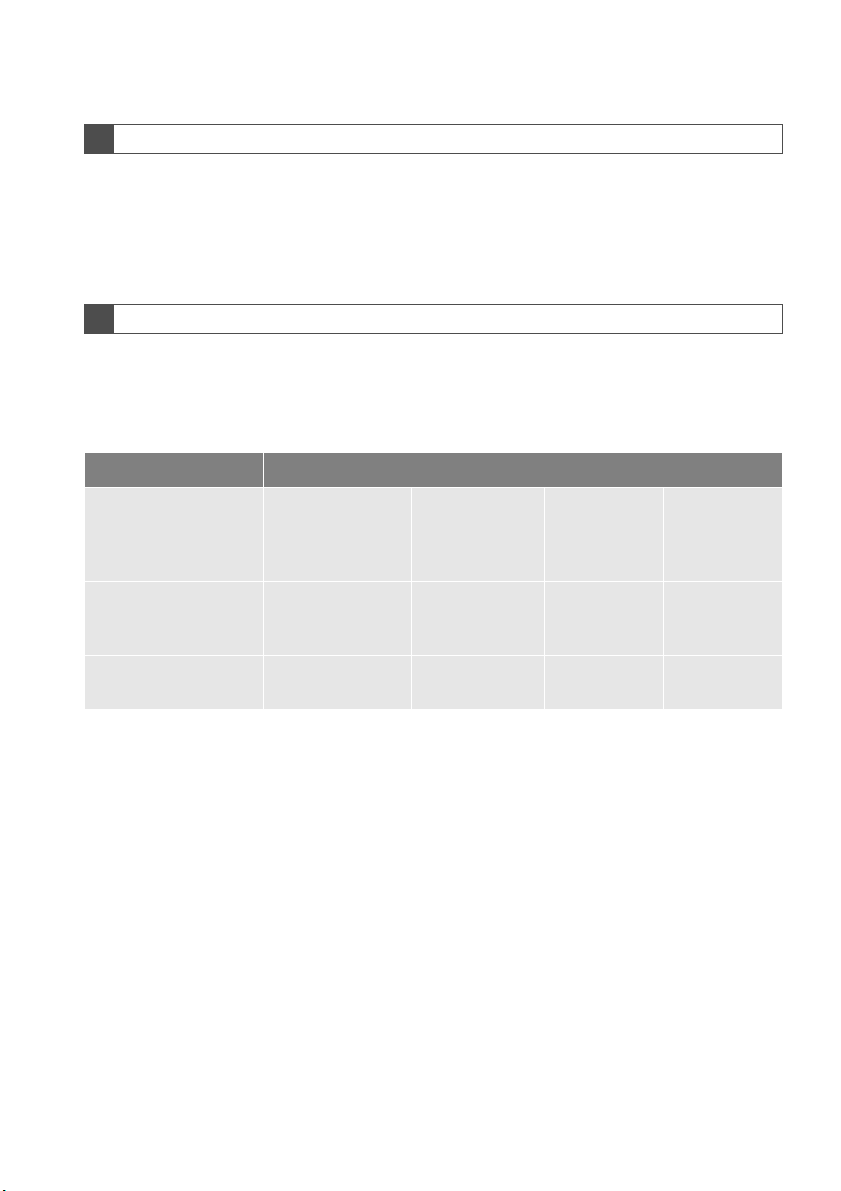
1. BASIC INFORMATION BEFORE OPERATION
Premessa
ILLUSTRAZIONI COMUNI PER TUTTI I MODELLI DI VEICOLO
In questo manuale sono state usate illustrazioni che mostrano la disposizione
tipica di “Touch & Go (Plus)”, la porta USB, la posizione della telecamera posteriore e così via. Il design e la disposizione dei pulsanti effettivi possono cambiare a seconda del veicolo. Per informazioni sulla posizione corretta di questi
elementi, consultare la sezione 3 e l'indice delle immagini del “Manuale utente”.
NOMI E MODALITÀ DELL'INTERRUTTORE DEL MOTORE
Questo manuale è stato scritto prendendo come esempio un veicolo con motore a benzina non dotato di sistema di chiave e avviamento intelligente. Per i veicoli con sistema di chiave e avviamento intelligente e ibridi, consultare la
seguente tabella per verificare il nome e la modalità dell'interruttore del motore.
Sistema veicolo Nome e modalità interruttore
Veicoli non dotati di
sistema di chiave e
avviamento intelligente
Interruttore
motore
ACC ON OFF (LOCK)
Veicoli dotati di sistema di chiave e avviamento intelligente
Veicoli ibridi
Interruttore
“ENGINE START
STOP”
Interruttore
“POWER”
ACCESSORY
ACCESSORY ON OFF
IGNITION
ON
OFF
i
Page 3
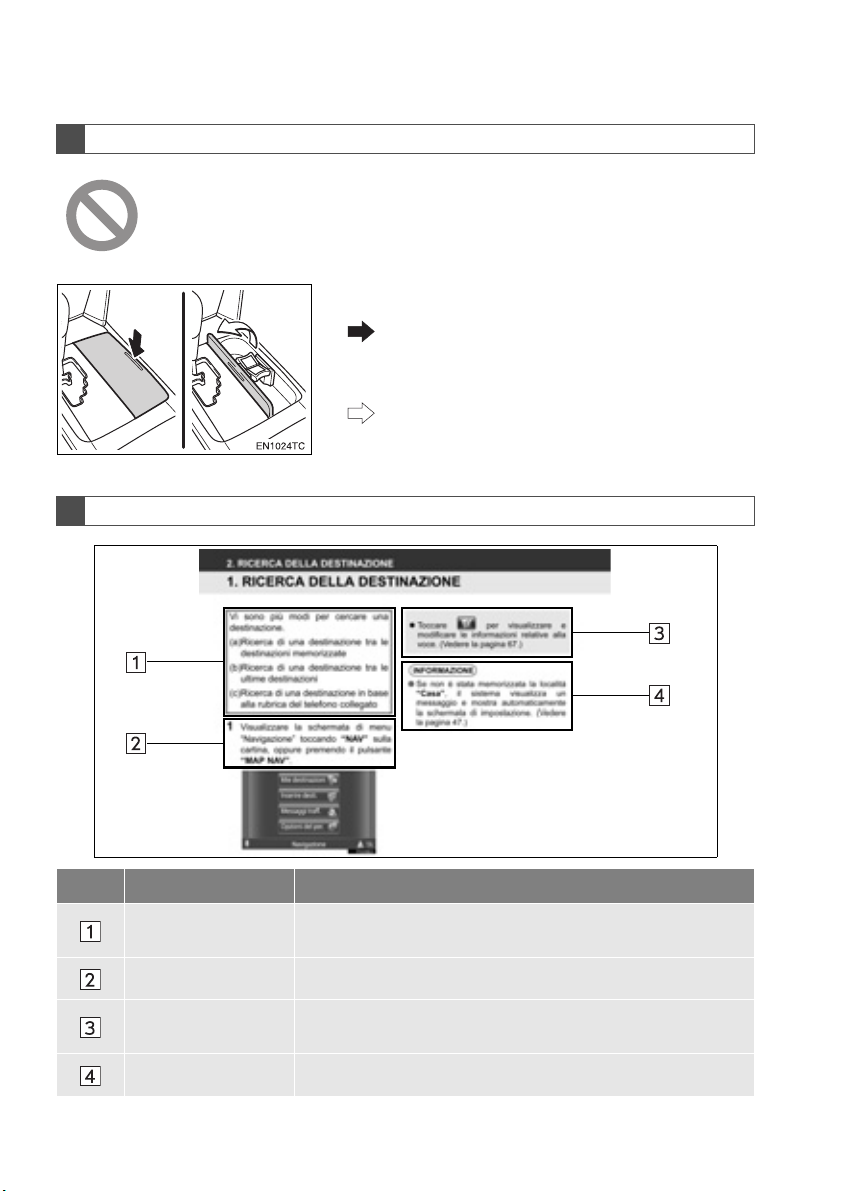
1. BASIC INFORMATION BEFORE OPERATION
SIMBOLI UTILIZZATI NELLE ILLUSTRAZIONI
Simbolo di sicurezza
Il simbolo a forma di cerchio barrato significa “Non…”, “Non fare” o “Evitare che accada”.
Frecce indicatrici delle operazioni
Indicano l'azione (premere, girare, ecc.) da
eseguire per azionare interruttori e altri
dispositivi.
Indicano il risultato di un'operazione (ad
esempio l'apertura di una chiusura).
COME LEGGERE QUESTO MANUALE
N. Nome Descrizione
Schemi delle operazioni
Operazioni principali Vengono illustrate le fasi di un'operazione.
Operazioni correlate
Informazioni Vengono riportate informazioni utili per l'utente.
ii
Viene illustrato lo schema di un'operazione.
Vengono illustrate le operazioni supplementari di un'operazione principale.
Page 4
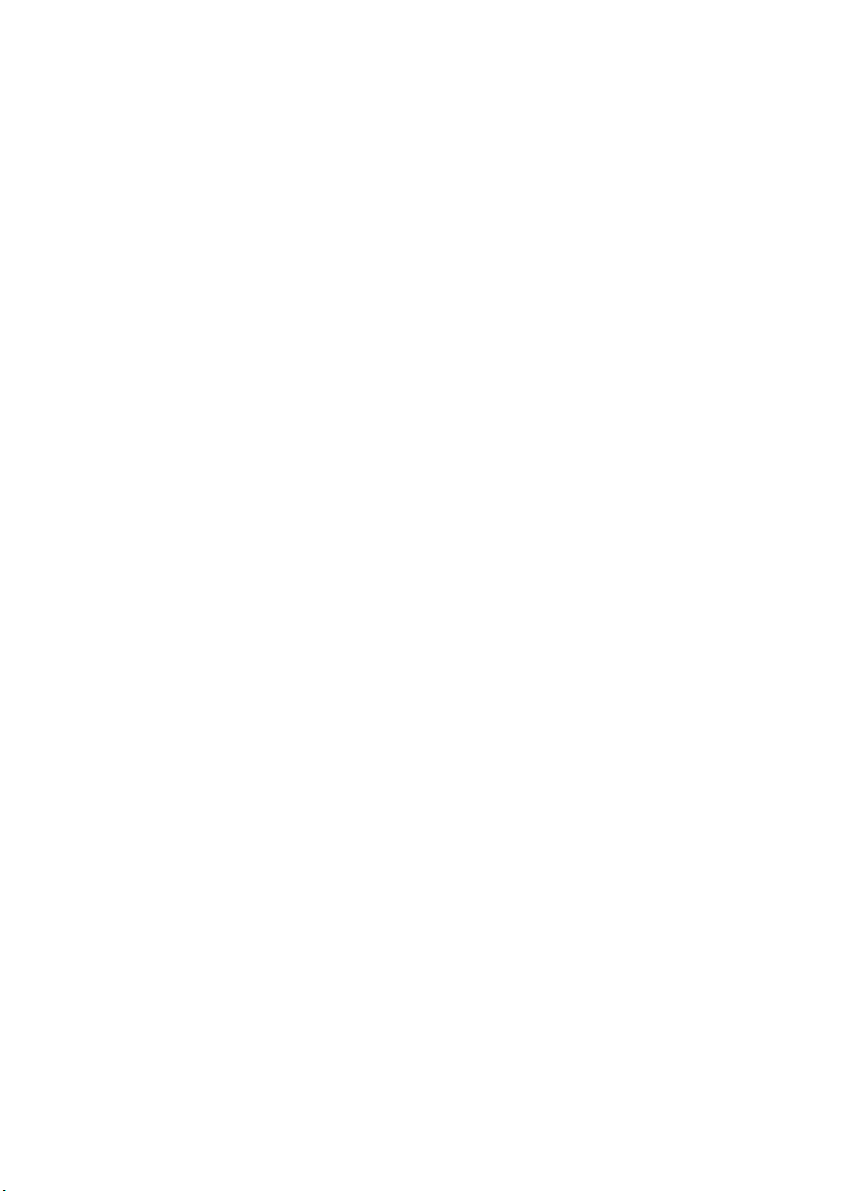
1. BASIC INFORMATION BEFORE OPERATION
iii
Page 5
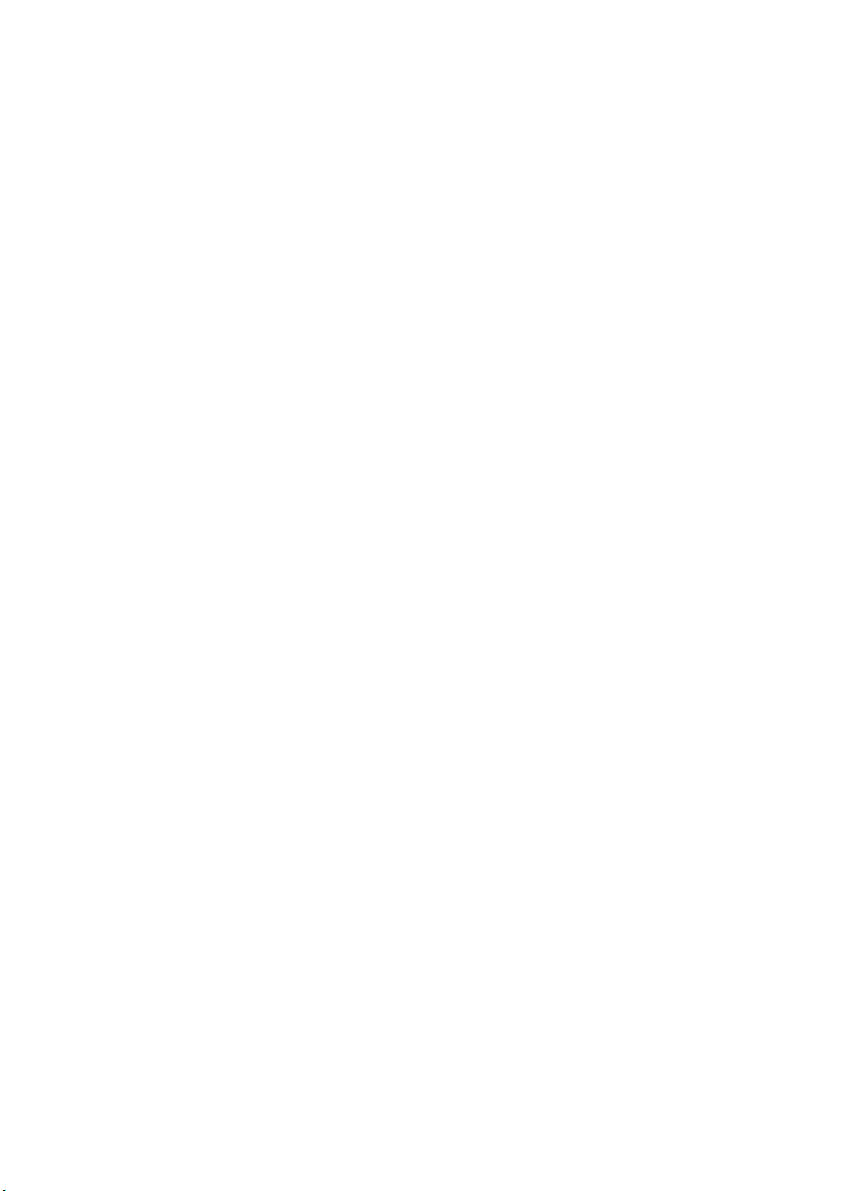
1. BASIC INFORMATION BEFORE OPERATION
iv
Page 6
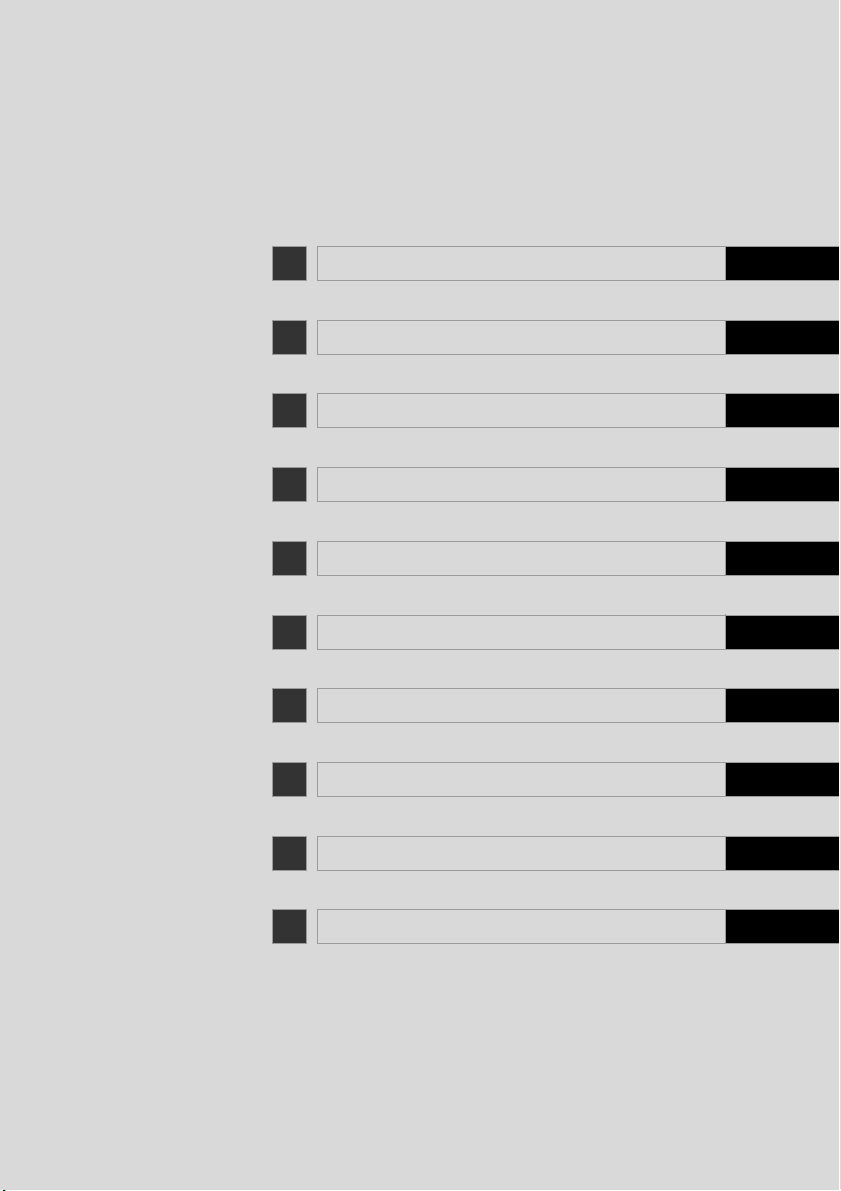
INDICE DEL CONTENUTO
1 GUIDA RAPIDA 9
2 SISTEMA DI NAVIGAZIONE 21
3 APPLICAZIONI 83
4 IMPIANTO AUDIO 107
5 SISTEMA VIVAVOCE Bluetooth
®
157
6 SISTEMA DI COMANDO VOCALE 189
7 INFORMAZIONI SUL VEICOLO 195
8 IMPOSTAZIONI 201
9 IMPIANTO MONITOR RETROVISORE 223
INDICE ANALITICO 231
1
Page 7
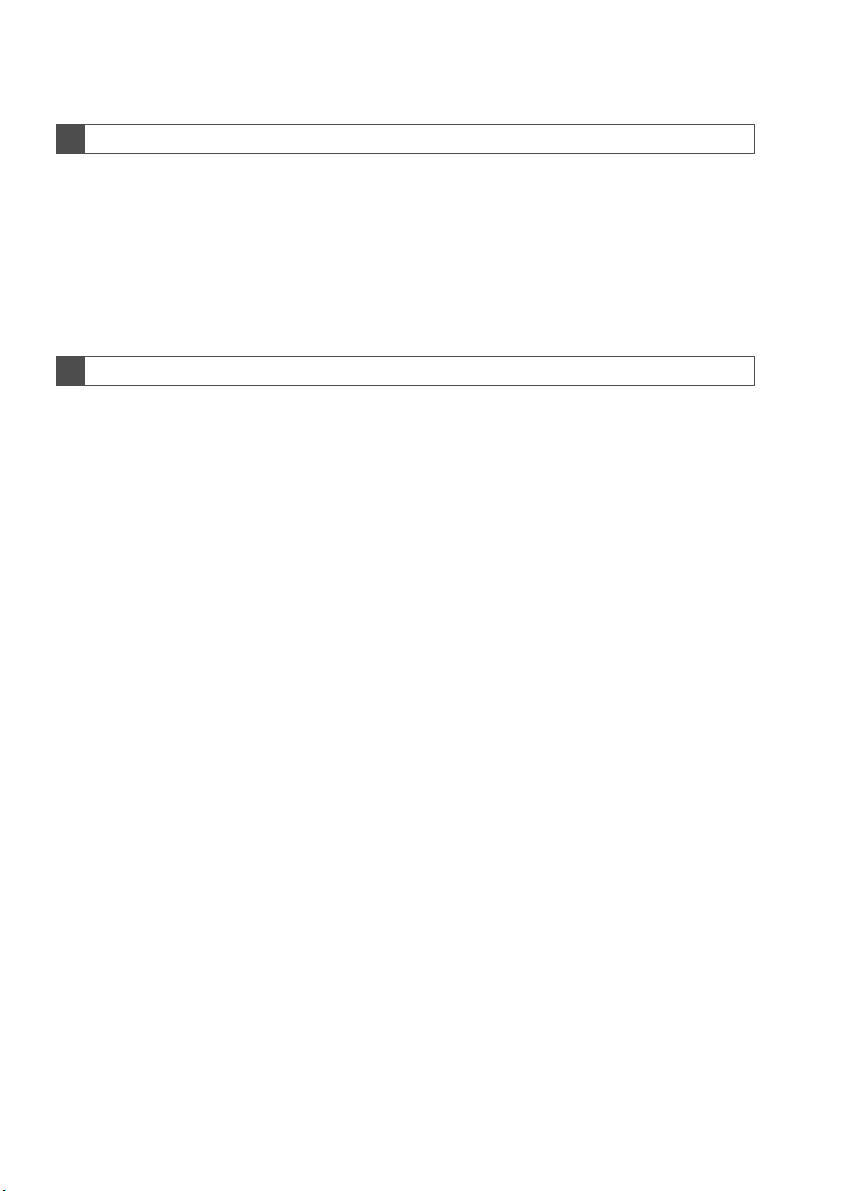
1. INFORMAZIONI BASE PRIMA DELL’UTILIZZO
Introduzione
MANUALE UTENTE “Touch & Go (Plus)”
Questo manuale illustra il funzionamento del “Touch & Go (Plus)”. Per essere
sicuri di utilizzare il sistema in modo corretto, leggere con attenzione questo
manuale. Tenere sempre il manuale a bordo del veicolo.
Gli screen shot contenuti in questo documento e le schermate effettive del
“Touch & Go (Plus)” differiscono in base alle funzioni e/o al contratto in essere
e ai dati della cartina disponibili al momento della produzione del presente
documento.
SISTEMA DI NAVIGAZIONE
Il sistema di navigazione è uno degli accessori per veicoli tecnologicamente più
avanzati mai sviluppati. Il sistema riceve segnali dai satelliti Global Positioning
System (GPS) gestiti dal Dipartimento della Difesa degli Stati Uniti. Tramite
questi segnali e altri sensori presenti sul veicolo, il sistema indica la posizione
attuale e aiuta a localizzare la destinazione desiderata.
Il sistema di navigazione è progettato per scegliere percorsi efficienti tra la
posizione di partenza attuale e la destinazione. Il sistema è anche progettato
per condurre a destinazioni sconosciute in modo efficiente. Il sistema è
sviluppato da “Harman International” e utilizza mappe “Navteq”. I percorsi
calcolati possono non essere i più brevi o quelli meno trafficati. Talvolta,
eventuali conoscenze personali della zona o “short cut” (scorciatoie) possono
essere più veloci dei percorsi calcolati.
Il database del sistema di navigazione include categorie di Punti di Interesse
che permettono di selezionare facilmente destinazioni quali ristoranti e alberghi.
Se una destinazione non è presente nel database, è possibile immetterne
l’indirizzo o un incrocio importante nelle sue vicinanze per esservi condotti dal
sistema.
Il sistema è in grado di fornire sia una mappa visiva, sia istruzioni audio. Le
istruzioni audio annunciano la distanza rimanente e la direzione dove svoltare
a ogni incrocio. L’uso di istruzioni vocali consente di tenere lo sguardo sulla
strada e sono temporizzate in modo da lasciare il tempo necessario per
manovrare, cambiare corsia o rallentare.
2
Page 8
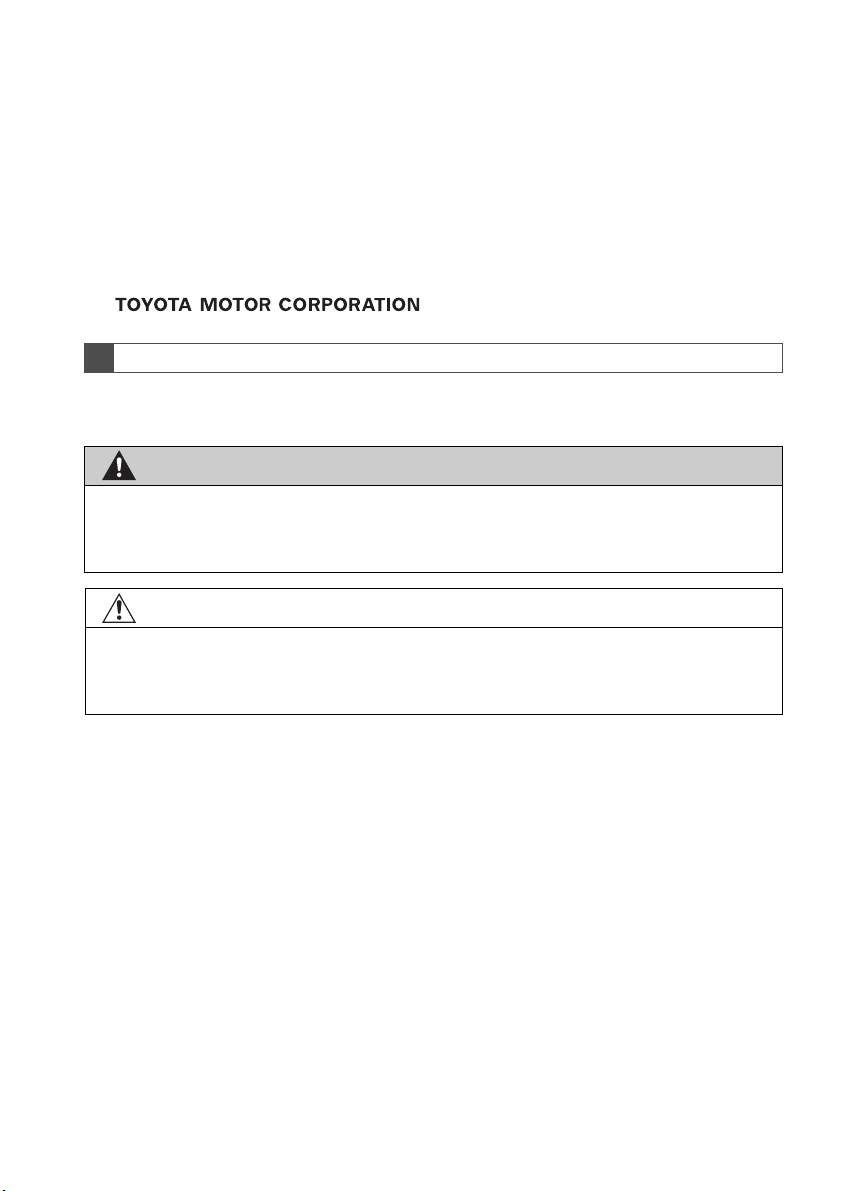
1. INFORMAZIONI BASE PRIMA DELL’UTILIZZO
ATTENZIONE
NOTA
Si ricorda che tutti i sistemi di navigazione per veicoli attuali sono soggetti ad
alcune limitazioni che possono influire sulla loro capacità di operare
correttamente. La precisione della posizione del veicolo dipende dalle
condizioni dei satelliti, dalla configurazione della strada, dalle condizioni del
veicolo o da altre circostanze. Per ulteriori informazioni sulle limitazioni del
sistema, vedere la pagina 79.
INFORMAZIONI IMPORTANTI SU QUESTO MANUALE
Per motivi di sicurezza, i simboli che seguono sono usati nel manuale per
evidenziare elementi che richiedono una particolare attenzione.
● Indica un avvertimento relativo a qualsiasi cosa possa causare lesioni alle persone se
l’avviso viene ignorato. Segnala cosa è necessario fare o non fare per ridurre il rischio di
lesioni a se stessi e ad altre persone.
● Indica un avvertimento relativo a qualsiasi cosa possa causare danni al veicolo o ai suoi
equipaggiamenti se l’avviso viene ignorato. Segnala cosa è necessario fare o non fare
per ridurre il rischio di danni al veicolo o ai suoi equipaggiamenti.
3
Page 9

1. INFORMAZIONI BASE PRIMA DELL’UTILIZZO
ATTENZIONE
ISTRUZIONI DI SICUREZZA
Per utilizzare questo sistema nel modo più
sicuro possibile, seguire tutti i
suggerimenti di sicurezza che seguono.
Questo sistema è progettato per aiutare a
raggiungere la propria destinazione e
seutilizzato correttamente, è in grado di
farlo. Il conducente è responsabile
esclusivamente dell’utilizzo sicuro del
veicolo e della sicurezza dei passeggeri.
Non utilizzare le funzionalità di questo
sistema in modo da farle diventare fonte di
distrazione e che impediscano di guidare
in modo sicuro. La priorità principale
durante la guida deve essere sempre
l’impiego sicuro del veicolo. Durante la
guida, assicurarsi di rispettare tutte le
norme sulla circolazione.
Prima di poter utilizzare il sistema in modo
efficace, è necessario apprendere come
usarlo e sviluppare una buona familiarità
con il suo funzionamento. Leggere
interamente il Manuale utente “Touch &
Go (Plus)” per essere certi di aver
compreso il funzionamento del sistema.
Non permettere ad altre persone di
utilizzare il sistema prima di aver lette e
comprese le istruzioni contenute in questo
manuale.
Per motivi di sicurezza, alcune funzioni
possono risultare inutilizzabili durante la
guida. I tasti non disponibili appaiono
attenuati sullo schermo.
● Per sicurezza, il/la conducente non deve
operare il sistema di navigazione mentre
sta guidando. Un insufficiente livello di
attenzione alla strada e al traffico può
causare incidenti.
● Durante la guida, assicurarsi di
rispettare le norme sulla circolazione e
di essere sempre consapevoli delle
condizioni della strada. In caso di
variazioni della segnaletica stradale, la
guida percorso può non disporre di
informazioni aggiornate, come ad
esempio la direzione in cui è possibile
percorrere una strada a senso unico.
Durante la guida, ascoltare il più possibile
le istruzioni vocali e osservare lo schermo
brevemente e solo quando è sicuro farlo.
Tuttavia, non basarsi solamente sulla
guida vocale. Utilizzarla solo come
riferimento. Qualora il sistema non sia in
grado di stabilire correttamente la
posizione attuale del veicolo, esiste la
possibilità di indicazioni vocali errate, in
ritardo o assenti.
In alcune occasioni, i dati disponibili nel
sistema possono essere incompleti. Le
condizioni di strada, tra cui eventuali
limitazioni alla guida (divieti di svolta a
sinistra, chiusure al traffico, ecc.), possono
cambiare frequentemente. Pertanto, prima
di seguire le istruzione fornite dal sistema,
controllare se l’istruzione fornita può
essere seguita in modo sicuro e legale.
Questo sistema non è in grado di avvisare
di elementi come la sicurezza di una zona,
le condizioni delle strade e la disponibilità
di servizi di emergenza. In caso di dubbi
sulla sicurezza di una zona, si consiglia di
non recarvisi. In nessun caso questo
sistema può sostituire il giudizio personale
del conducente.
Utilizzare questo sistema solo in località
dove è legale farlo.
4
Page 10
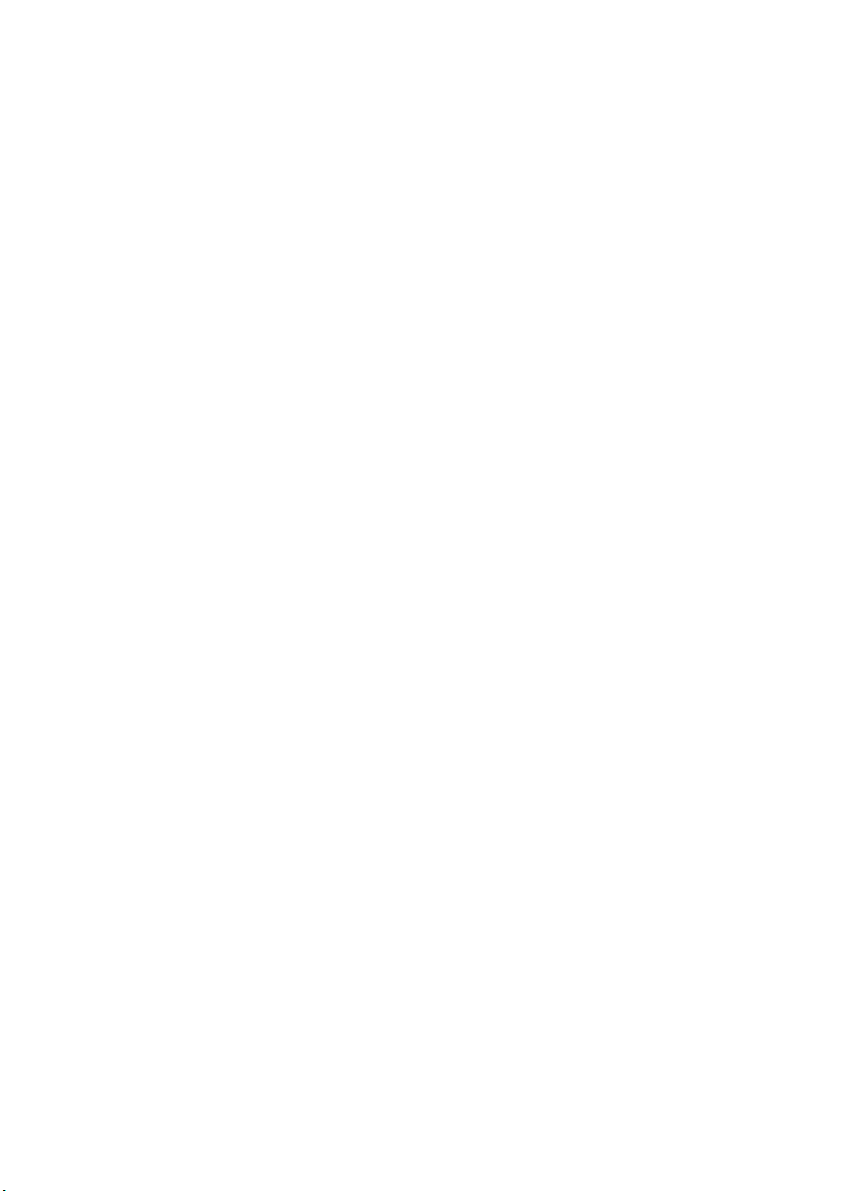
1. INFORMAZIONI BASE PRIMA DELL’UTILIZZO
5
Page 11
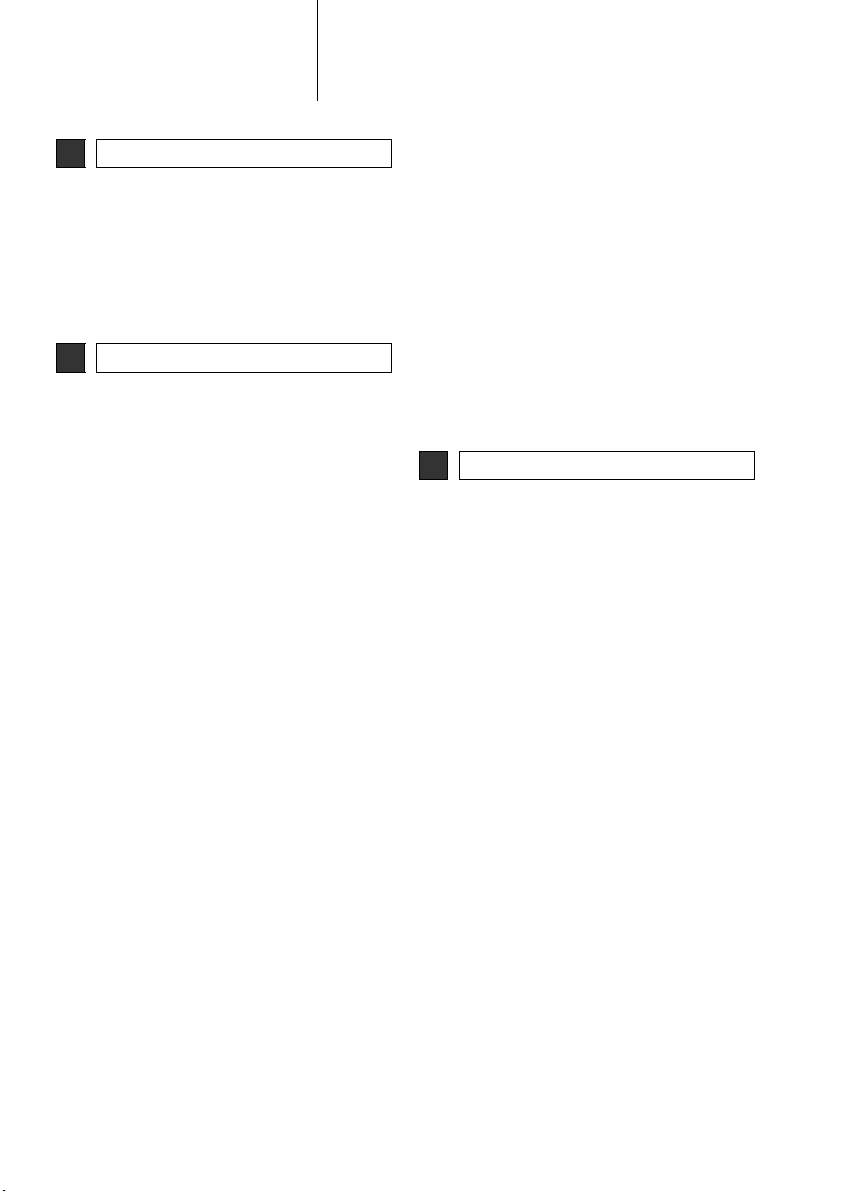
INDICE DEL CONTENUTO
GUIDA RAPIDA
1
1. COMANDI E PRESTAZIONI ........... 10
PANORAMICA PULSANTI.................... 10
INDICE FUNZIONI DI SISTEMA........... 12
FUNZIONAMENTO DEL
TOUCH SCREEN ............................... 14
SISTEMA DI NAVIGAZIONE
2
1. FUNZIONAMENTO DELLA
NAVIGAZIONE .............................. 22
MANUALE DI RIFERIMENTO
RAPIDO .............................................. 22
INDICE DELLE FUNZIONI DEL
SISTEMA DI NAVIGAZIONE.............. 25
FUNZIONAMENTO SCHERMATA
CARTINA ............................................ 27
ICONE DELLA CARTINA...................... 31
2. RICERCA DELLA
DESTINAZIONE............................. 38
RICERCA DELLA DESTINAZIONE ...... 38
3. GUIDA PERCORSO........................ 47
AVVIO DELLA GUIDA PERCORSO..... 47
GUIDA PERCORSO ............................. 50
IMPOSTAZIONE E CANCELLAZIONE
DI UN PERCORSO ............................ 52
4. DESTINAZIONI PERSONALI.......... 61
MEMORIZZAZIONE DI UNA VOCE ..... 61
VISUALIZZAZIONE E MODIFICA
DELLE INFORMAZIONI RELATIVE
A UNA VOCE...................................... 67
INVIO DI CONTATTI MEMORIZZATI
A UNA MEMORIA USB ...................... 69
5. IMPOSTAZIONI DI
NAVIGAZIONE.............................. 71
IMPOSTAZIONI DELLA CARTINA........ 71
IMPOSTAZIONI DI PERCORSO........... 75
IMPOSTAZIONI RELATIVE AI
MESSAGGI SUL TRAFFICO .............. 77
6. INFORMAZIONI SUL SISTEMA
DI NAVIGAZIONE ......................... 79
LIMITAZIONI DEL SISTEMA DI
NAVIGAZIONE.................................... 79
AGGIORNAMENTI DATABASE
CARTINA ............................................ 81
APPLICAZIONI
3
1. FUNZIONAMENTO DELLE
APPLICAZIONI ............................. 84
MANUALE DI RIFERIMENTO
RAPIDO .............................................. 84
PRESENTAZIONE DI IMMAGINI.......... 85
E-MAIL................................................... 88
CALENDARIO ....................................... 90
2. SERVIZIO IN RETE......................... 92
PANORAMICA SERVIZIO IN RETE...... 92
PRIMA DI UTILIZZARE IL
SERVIZIO IN RETE ............................ 95
FUNZIONE DI NAVIGAZIONE
CON L’UTILIZZO DEL
SERVIZIO IN RETE ............................ 98
FUNZIONAMENTO DI
UN’APPLICAZIONE CON L’UTILIZZO
DEL SERVIZIO DI RETE .................. 102
6
Page 12
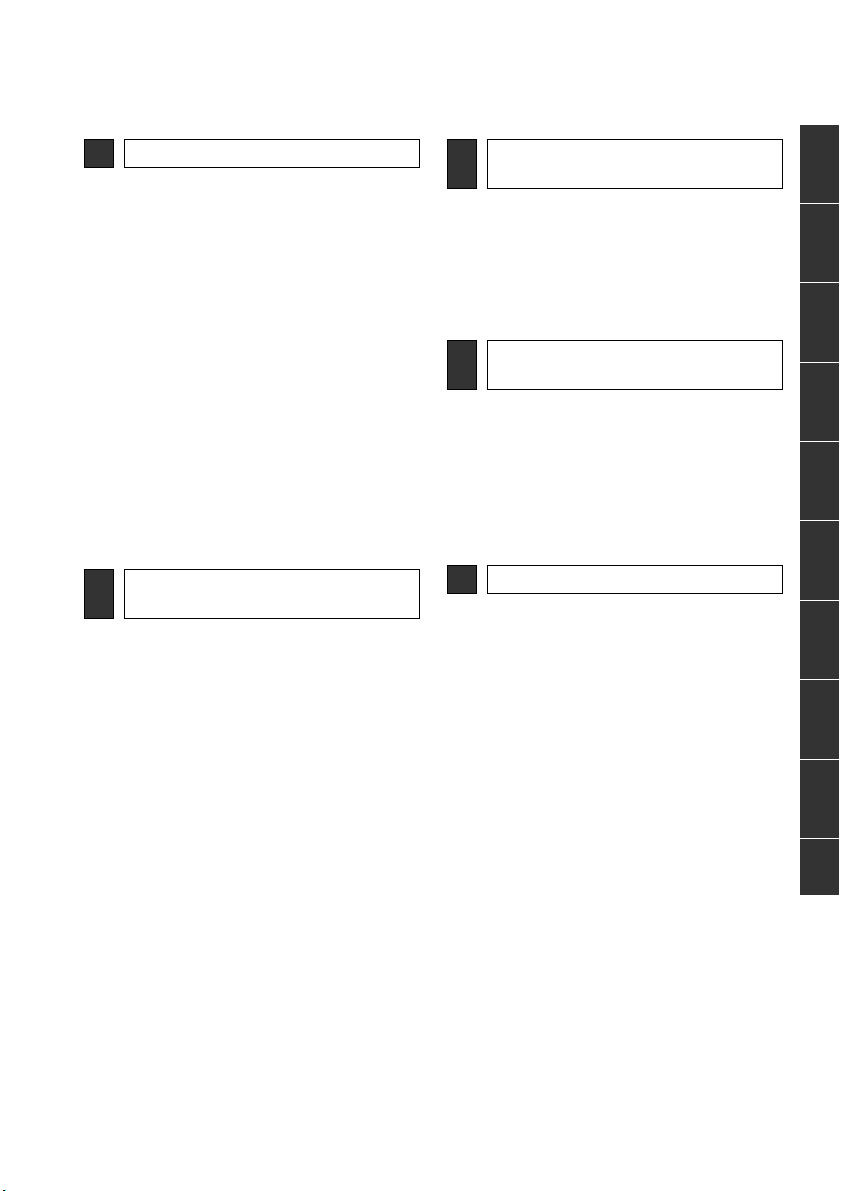
IMPIANTO AUDIO
4
1. FUNZIONAMENTO
DELL’IMPIANTO AUDIO ............ 108
RIFERIMENTO RAPIDO ..................... 108
FONDAMENTI ..................................... 110
FUNZIONAMENTO DELLA RADIO..... 113
FUNZIONAMENTO DEL
LETTORE CD.................................... 117
UTILIZZO DI MEMORIE USB/iPod...... 123
FUNZIONAMENTO DEL
DISPOSITIVO AUX ........................... 131
FUNZIONAMENTO
AUDIO Bluetooth
COMANDI AL VOLANTE..................... 143
CONSIGLI PER IL FUNZIONAMENTO
DELL’IMPIANTO AUDIO................... 146
SISTEMA VIVAVOCE
5
Bluetooth
®
............................. 133
®
1. INFORMAZIONI BASE PRIMA
DELL’UTILIZZO .......................... 158
MANUALE DI RIFERIMENTO
RAPIDO............................................. 158
SISTEMA VIVAVOCE.......................... 162
CONNESSIONE DI UN
TELEFONO Bluetooth
MEMORIZZAZIONE DI UNA VOCE .... 169
®
..................... 165
2. FUNZIONAMENTO DEL
TELEFONO ................................. 174
CHIAMATA TRAMITE UN TELEFONO
Bluetooth
RICEZIONE DI CHIAMATE SU UN
TELEFONO Bluetooth
CONVERSAZIONE SU UN
TELEFONO Bluetooth
®
......................................... 174
®
..................... 178
®
..................... 179
3. FUNZIONE MESSAGGI BREVI.... 183
FUNZIONE MESSAGGI BREVI........... 183
SISTEMA DI COMANDO
6
VOCALE
1. FUNZIONAMENTO DEL
SISTEMA DI COMANDO
VOCALE ...................................... 190
SISTEMA DI COMANDO VOCALE..... 190
INFORMAZIONI SUL
7
VEICOLO
1. INFORMAZIONI SUL VEICOLO ... 196
RIFERIMENTO RAPIDO..................... 196
CONSUMO CARBURANTE................ 197
SISTEMA DI AVVISO SULLA
PRESSIONE DEI PNEUMATICI....... 199
IMPOSTAZIONI
8
1. OPERAZIONI DI
IMPOSTAZIONE.......................... 202
RIFERIMENTO RAPIDO..................... 202
IMPOSTAZIONI GENERALI ............... 204
IMPOSTAZIONI
VISUALIZZAZIONE .......................... 207
IMPOSTAZIONI Bluetooth
IMPOSTAZIONI DEL TELEFONO ...... 218
IMPOSTAZIONI AUDIO ...................... 219
IMPOSTAZIONI VEICOLO.................. 222
®
................ 210
1
2
3
4
5
6
7
8
9
7
Page 13
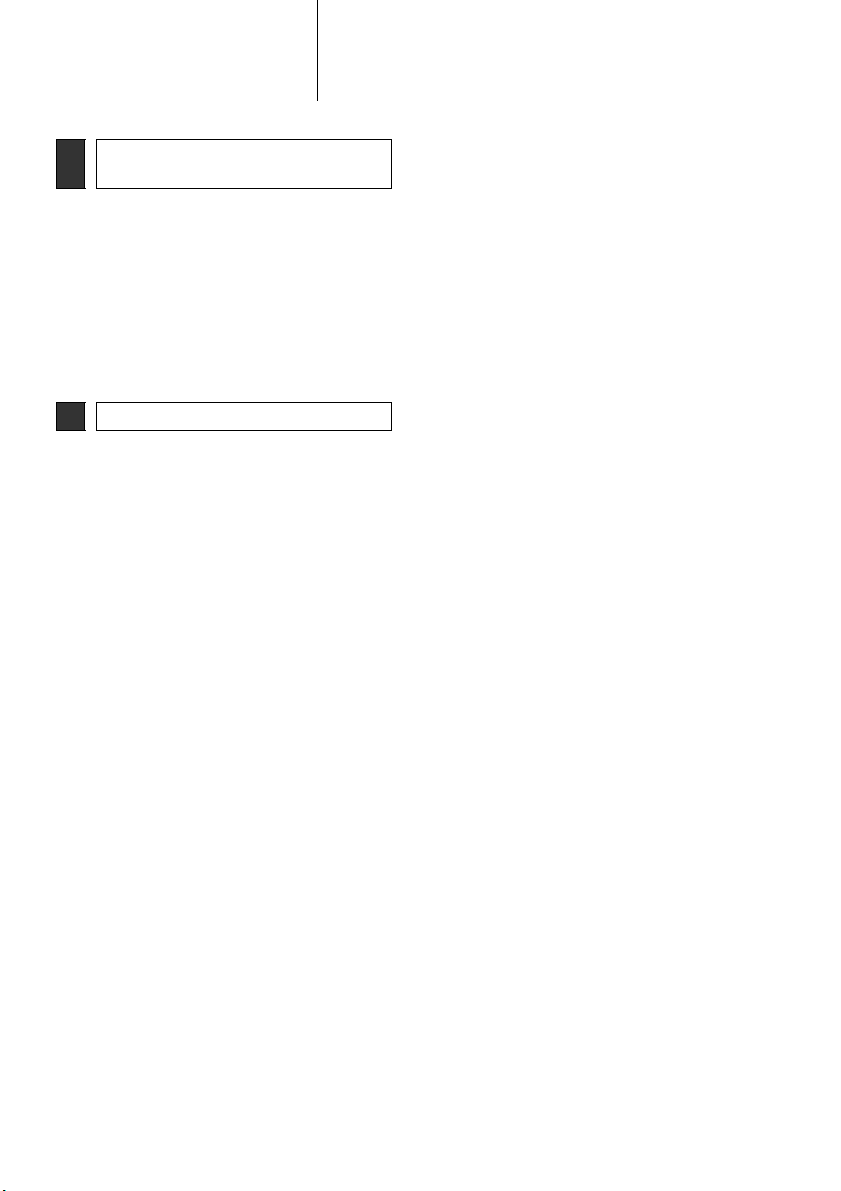
INDICE DEL CONTENUTO
IMPIANTO MONITOR
9
RETROVISORE
1. IMPIANTO MONITOR
RETROVISORE ........................... 224
IMPIANTO MONITOR
RETROVISORE................................ 224
PRECAUZIONI DI GUIDA
(CON LE LINEE GUIDA DEL
MONITOR RETROVISORE) ............ 229
INDICE ANALITICO
INDICE ANALITICO ...........................232
8
Page 14
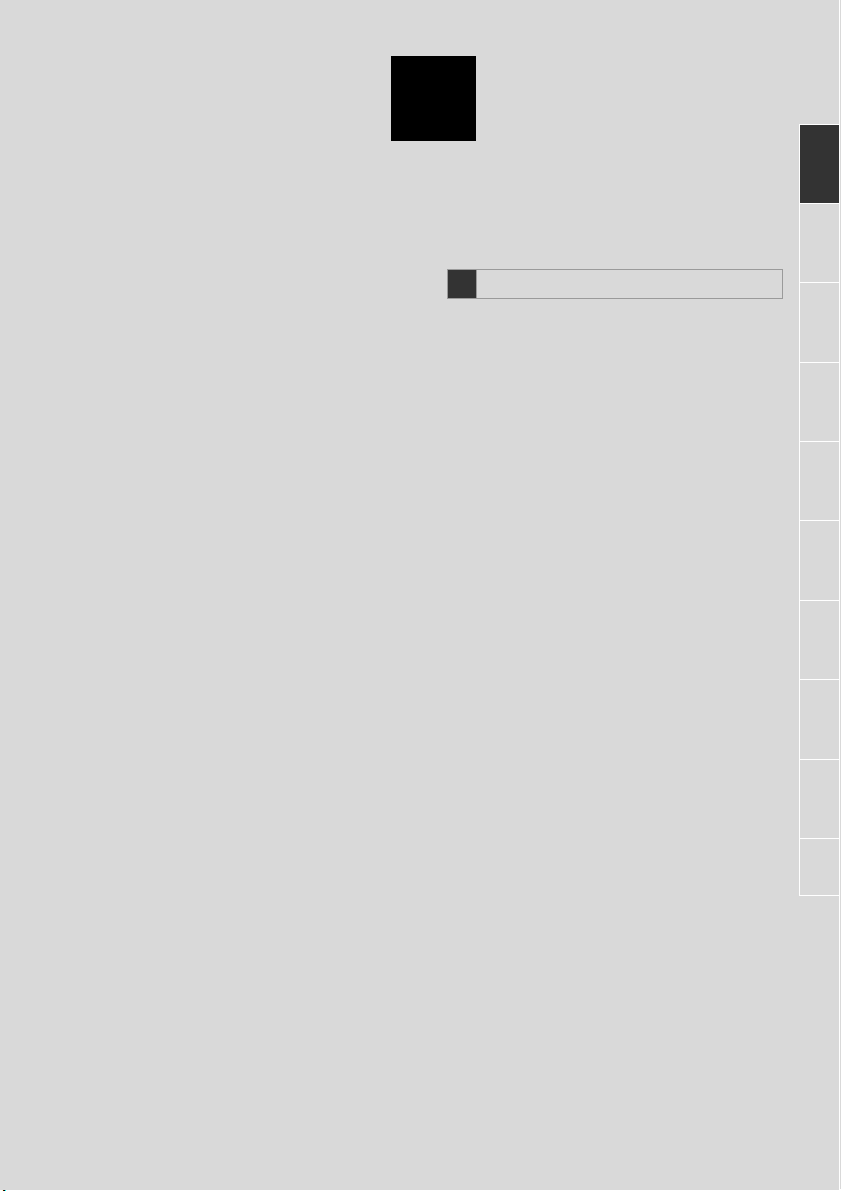
1
GUIDA RAPIDA
COMANDI E PRESTAZIONI
1
1. PANORAMICA PULSANTI ........... 10
2. INDICE FUNZIONI DI SISTEMA ... 12
3. FUNZIONAMENTO DEL
TOUCH SCREEN ........................ 14
FUNZIONAMENTO SCHERMATA
IMMISSIONE ...................................... 15
FUNZIONAMENTO SCHERMATA
ELENCO ............................................. 17
1
2
3
4
5
6
7
8
9
9
Page 15
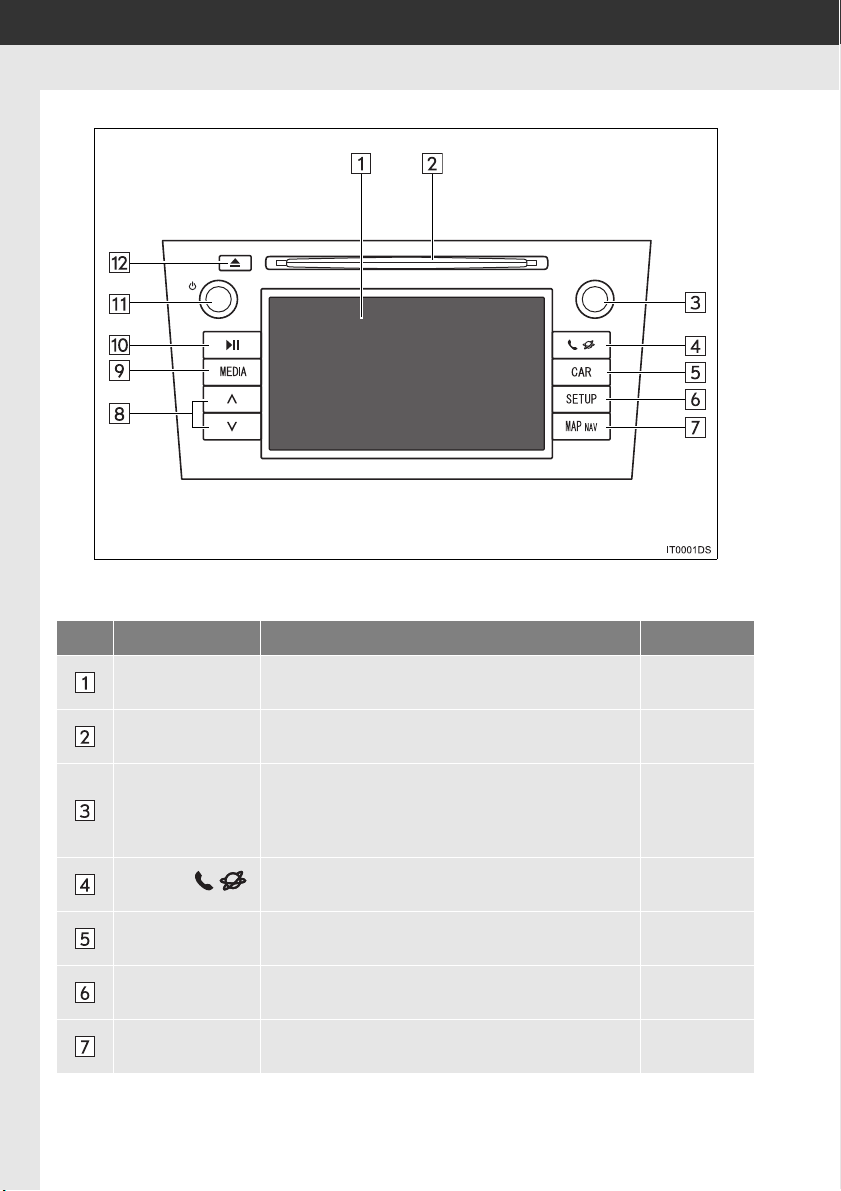
1. COMANDI E PRESTAZIONI
1. PANORAMICA PULSANTI
z Il design e la posizione dei pulsanti effettivi possono cambiare a seconda del veicolo.
Per dettagli, consultare la sezione 3 del “Manuale di uso e manutenzione”.
N. Nome Funzione Pagina
Display touch
screen
Slot disco
Manopola
Sintonizzazione/
Scorrimento
Pulsante
Pulsante “CAR”*
Pulsante
“SETUP”
Pulsante “MAP
NAV”
10
Toccando lo schermo con le dita, è possibile
comandare le funzioni selezionate.
Inserire un disco in questo slot. Il lettore CD si
attiva immediatamente.
Ruotare questa manopola per selezionare le
frequenze della stazione radio, le tracce e i file. La
manopola può essere utilizzata anche per la
selezione della visualizzazione dell’elenco.
Premere questo pulsante per accedere al sistema
a mani libere e alle applicazioni Bluetooth
Premere questo pulsante per accedere al sistema
di informazioni sul veicolo.
Premere questo pulsante per personalizzare le
impostazioni della funzione.
Premere questo pulsante per accedere al sistema
di navigazione.
®
.
14
117
111
83, 157
195
201
21
Page 16
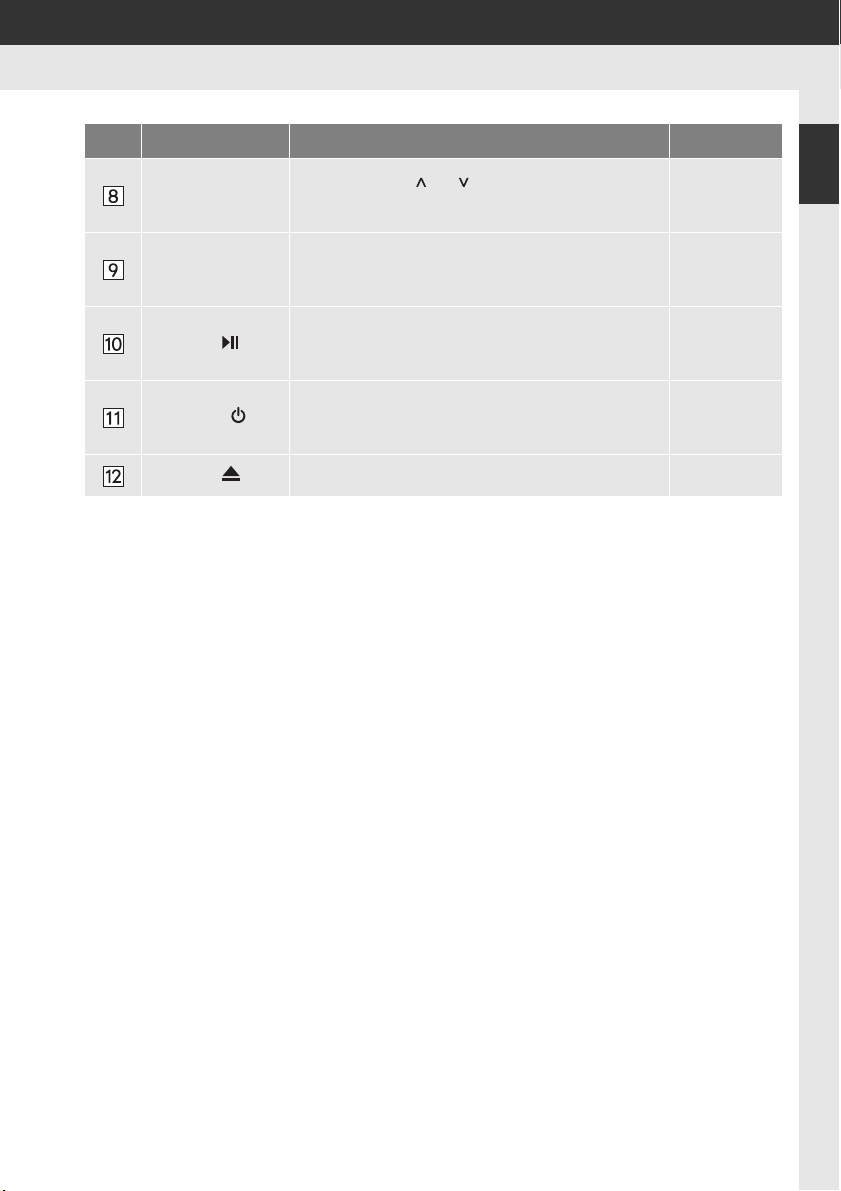
1. COMANDI E PRESTAZIONI
N. Nome Funzione Pagina
Pulsante
Ricerca/Traccia
Pulsante
“MEDIA”
Premere i tasti “ ” o “ ” per cercare una stazione
o per accedere alla traccia o al file desiderati.
Premere questo pulsante per accedere
all’impianto audio. L’impianto audio si accende
nell’ultima modalità utilizzata.
114, 119,
121, 127,
108, 110,
Premere questo pulsante per mettere il pausa
Pulsante *
oppure riprendere la riproduzione di un brano
musicale.
Premere questa manopola per inserire o
Manopola
disinserire l’impianto audio e ruotarla per regolare
il volume.
Pulsante Premere questo pulsante per espellere un disco. 117
*: Se presente
141
111
—
110
1
GUIDA RAPIDA
11
Page 17
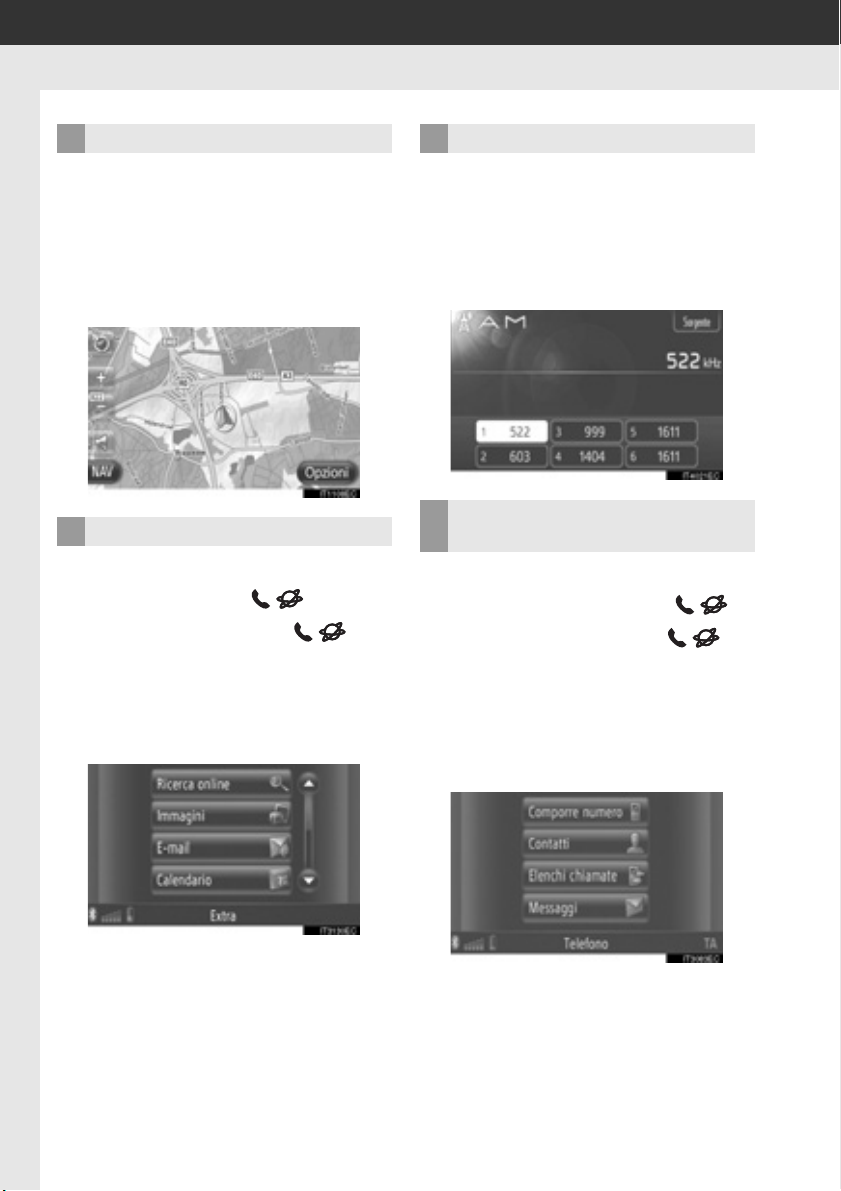
1. COMANDI E PRESTAZIONI
2. INDICE FUNZIONI DI SISTEMA
SISTEMA DI NAVIGAZIONE
Per accedere al sistema di navigazione,
premere il pulsante “MAP NAV”. A ogni
pressione del pulsante “MAP NAV”, lo
schermo passa dalla schermata cartina
alla schermata del menu “Navigazione” e
viceversa. Per maggiori dettagli, fare
riferimento alla pagina 21.
SISTEMA APPLICAZIONI
Per accedere al sistema applicazioni,
premere il pulsante . A ogni
pressione del pulsante , lo
schermo passa dalla schermata di menu
“Telefono” alla schermata di menu “Extra”
e viceversa. Il conducente può utilizzare le
applicazioni. Per maggiori dettagli, fare
riferimento alla pagina 83.
IMPIANTO AUDIO
Per accedere al sistema audio, premere il
pulsante “MEDIA”. Il sistema visualizza la
schermata dei controlli audio. Fonti audio:
radio, CD, iPod, USB, AUX e audio
Bluetooth
riferimento alla pagina 107.
Per accedere al sistema a mani libere
Bluetooth®, premere il pulsante . A
ogni pressione del pulsante , lo
schermo passa dalla schermata di menu
“Telefono” alla schermata di menu “Extra”
e viceversa. Il conducente può fare o
ricevere chiamate senza dover togliere le
mani dal volante. Per maggiori dettagli,
fare riferimento alla pagina 157.
®
. Per maggiori dettagli, fare
SISTEMA A MANI LIBERE
Bluetooth
®
12
Page 18
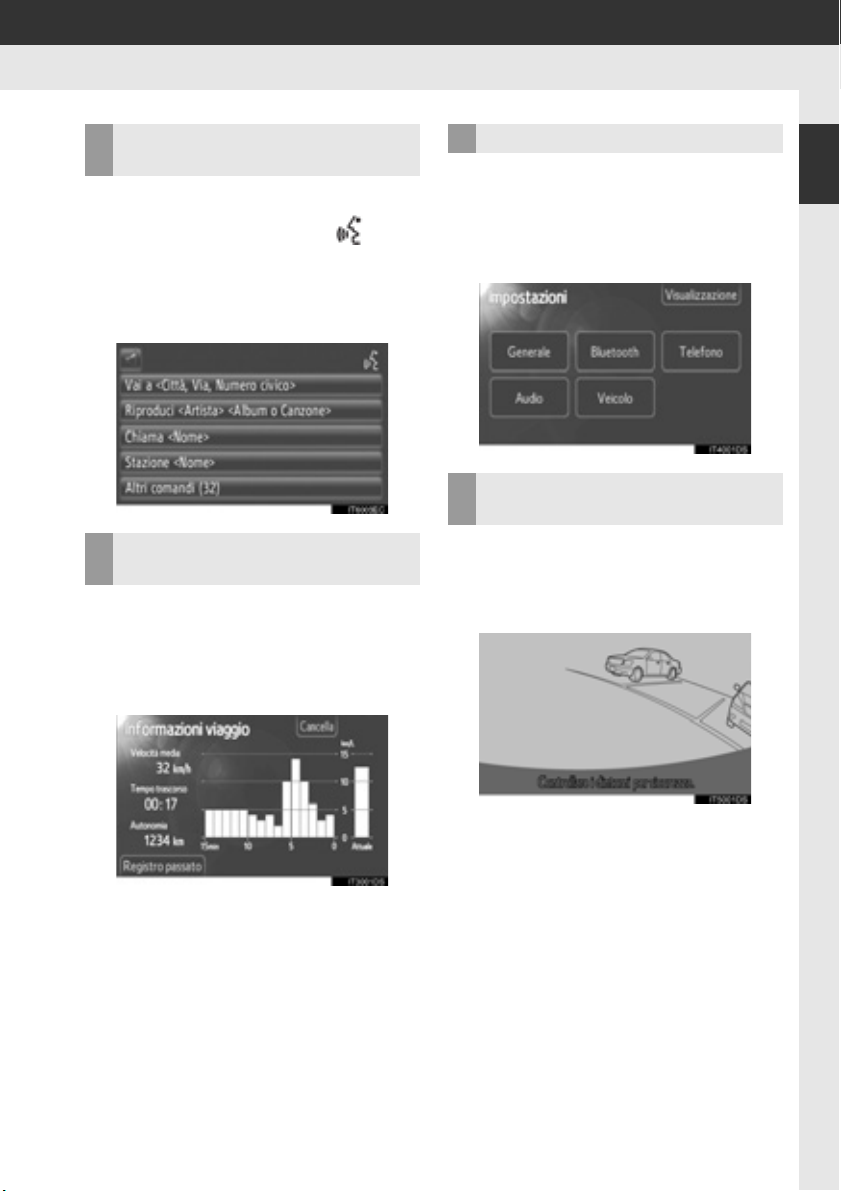
1. COMANDI E PRESTAZIONI
SISTEMA DI COMANDO
VOCALE
Per accedere al sistema di comando
vocale, premere l’interruttore posto
sul volante. Il conducente può azionare il
“touch screen” pronunciando un
comando. Per maggiori dettagli, fare
riferimento alla pagina 189.
INFORMAZIONI SUL VEICOLO
(SE PRESENTE)
Per accedere al sistema di informazioni
sul veicolo, premere il pulsante “CAR”. È
possibile verificare il consumo di
carburante e la pressione dei pneumatici.
Per i dettagli, vedere la pagina 195.
IMPOSTAZIONI
Per personalizzare le impostazioni della
funzione, premere il pulsante “SETUP”.
Anche la lingua dell’interfaccia può essere
modificata dal menu Impostazioni. Per i
dettagli, vedere la pagina 201.
IMPIANTO MONITOR
RETROVISORE
Spostando la leva del cambio in posizione
“R” sullo schermo sarà automaticamente
visualizzata l’area retrostante il veicolo.
Per i dettagli, vedere la pagina 223.
1
GUIDA RAPIDA
13
Page 19
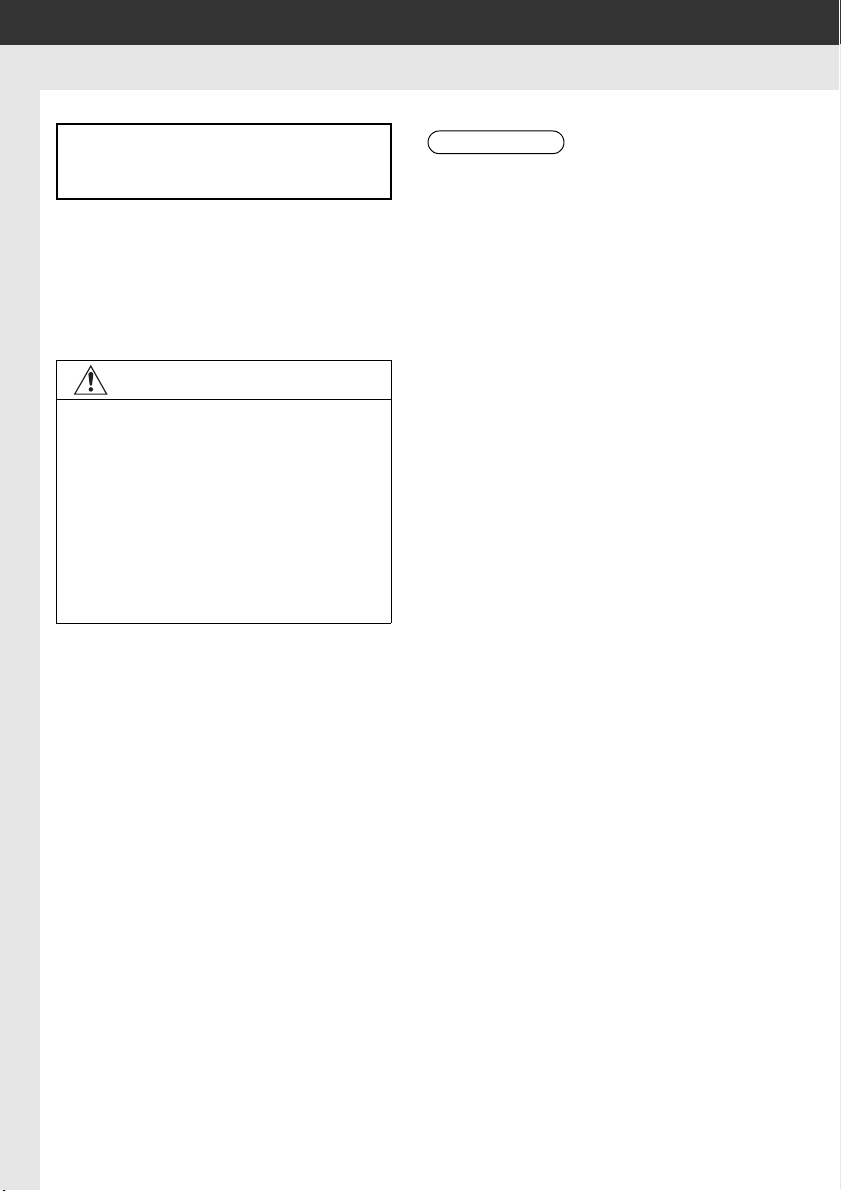
1. COMANDI E PRESTAZIONI
NOTA
INFORMAZIONE
3. FUNZIONAMENTO DEL TOUCH SCREEN
Il sistema è comandato principalmente
mediante i pulsanti a sfioramento
presenti sullo schermo.
z Per evitare danni allo schermo, toccare
delicatamente i pulsanti sul monitor.
Quando si tocca un pulsante a
sfioramento viene emesso un bip. (Per
impostare un bip, vedere la pagina 204.)
z Non toccare lo schermo con oggetti
diversi dalle dita.
● Per evitare di scaricare la batteria a 12
Volt, non lasciare l’impianto autoradio
acceso per un tempo più lungo del
necessario quando il motore non è
acceso.
● Cancellare le impronte digitali
utilizzando un panno di pulizia per vetri.
Non utilizzare detergenti chimici per
pulire lo schermo touch screen perché
potrebbero danneggiarlo.
● Se il sistema non risponde al tocco di un
pulsante a sfioramento, togliere il dito
dallo schermo e quindi toccarlo
nuovamente.
● I pulsanti a sfioramento inattivi non
possono essere azionati.
● Quando il display è freddo, l’immagine
visualizzata può diventare più scura e le
immagini in movimento leggermente
distorte.
● In caso di temperature estremamente
basse, la schermata potrebbe non
essere visualizzata e i dati immessi
dall’utente potrebbero essere cancellati.
Inoltre, potrebbe risultare difficile
premere i pulsanti a sfioramento.
● Se si guarda lo schermo attraverso un
materiale polarizzato, ad esempio
indossando occhiali da sole con lenti
polarizzate, questo potrebbe risultare
scuro e difficile da consultare. In questo
caso, guardare lo schermo da diverse
angolature, regolare le impostazioni
dello schermo (Vedere “IMPOSTAZIONI
VISUALIZZAZIONE” alla pagina 207) o
togliere gli occhiali da sole.
14
Page 20
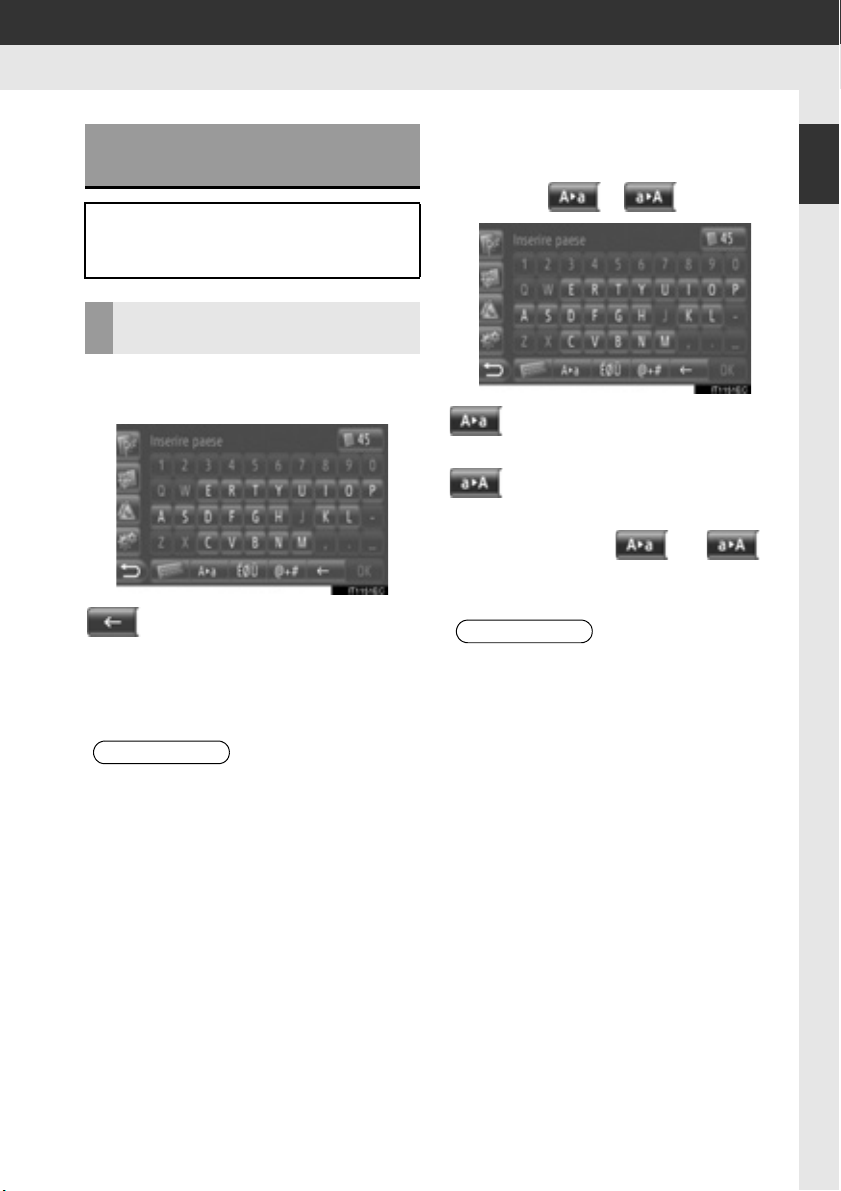
1. COMANDI E PRESTAZIONI
INFORMAZIONE
INFORMAZIONE
FUNZIONAMENTO SCHERMATA IMMISSIONE
Quando si ricerca un indirizzo o un
nome, lettere e numeri possono
essere inseriti mediante lo schermo.
IMMISSIONE DI LETTERE E
NUMERI
1 Per immettere lettere o numeri, toccare
i tasti direttamente.
: toccare per cancellare una lettera.
Toccare e tenere premuto per continuare a
cancellare altre lettere.
2 Toccare “OK”.
● Quando viene immesso un carattere,
sullo schermo appare un suggerimento
che indica una possibile corrispondenza
con la parola cercata.
● I tasti attualmente non disponibili
appaiono attenuati sullo schermo.
● Quando una voce è troppo lunga per
essere visualizzata nel campo di input,
l’ultima sezione del testo immesso
appare con la parte iniziale sostituita da
“...”.
■PASSAGGIO DA MINUSCOLE A
MAIUSCOLE
1 Toccare o .
: toccare per immettere testo in
caratteri minuscoli.
: toccare per immettere testo in
caratteri maiuscoli.
z A ogni tocco di o , i
caratteri immessi passano da maiuscoli a
minuscoli.
● Nelle seguenti situazioni, la modalità di
immissione passa automaticamente da
maiuscolo a minuscolo.
• Cambiando layout di tastiera per
passare all’immissione di caratteri
maiuscoli, esso torna
automaticamente all’immissione di
caratteri minuscoli dopo la prima
lettera immessa.
• Quando vengono immessi i caratteri
“/”, “&”, “.” o “(”, il layout di tastiera
passa automaticamente alla modalità
di immissione di caratteri maiuscoli.
• Quando vengono cancellati tutti i
caratteri, il layout di tastiera passa
automaticamente alla modalità di
immissione di caratteri maiuscoli.
1
GUIDA RAPIDA
15
Page 21
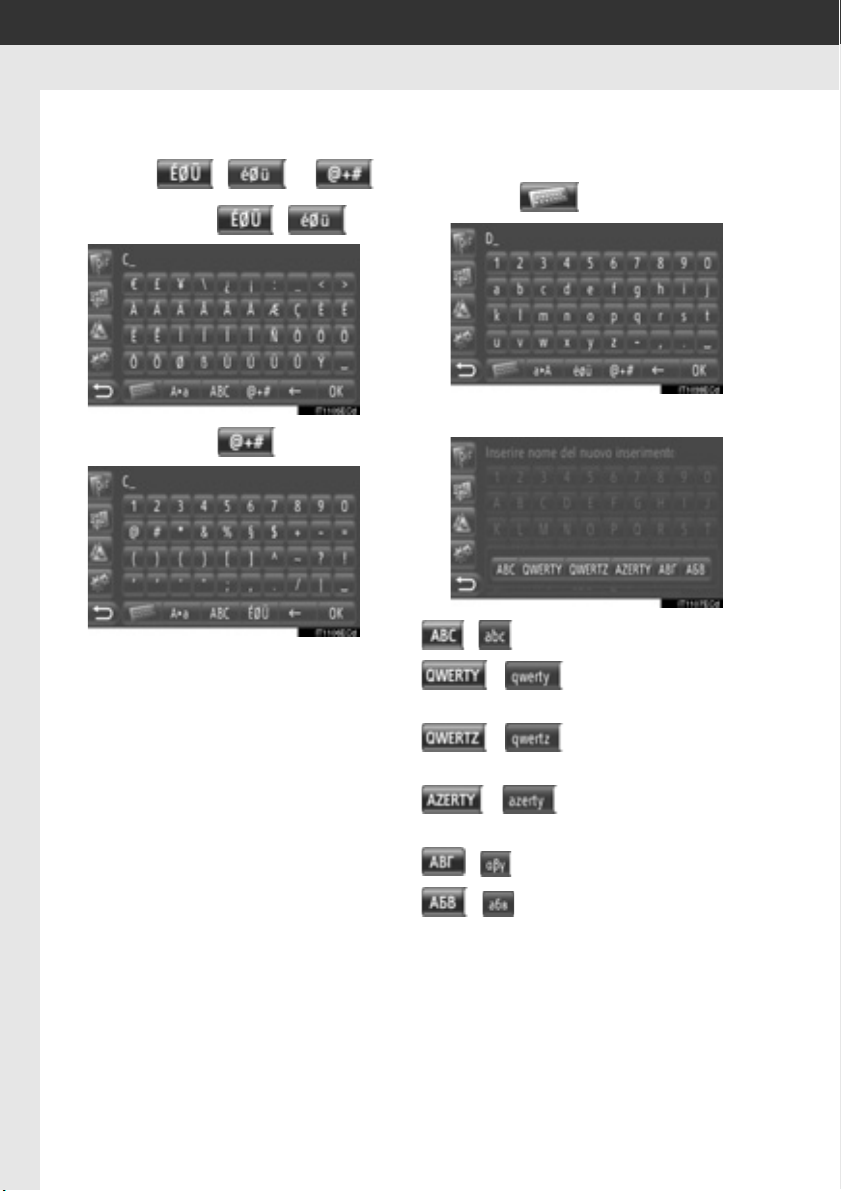
1. COMANDI E PRESTAZIONI
■IMMISSIONE DI SIMBOLI
1 Toccare ( ) o .
XLayout di tastiera
XLayout di tastiera
()
2 Per immettere i simboli, toccare
direttamente i tasti corrispondenti ai
simboli desiderati.
■CAMBIO DEL LAYOUT DI
TASTIERA
1 Toccare .
2 Toccare l’elemento desiderato.
( ): caratteri latini, layout “ABC”
( ): caratteri latini, layout
“QWERTY”
16
( ): caratteri latini, layout
“QWERTZ”
( ): caratteri latini, layout
“AZERTY”
( ): caratteri cirillici
( ): caratteri greci
Page 22
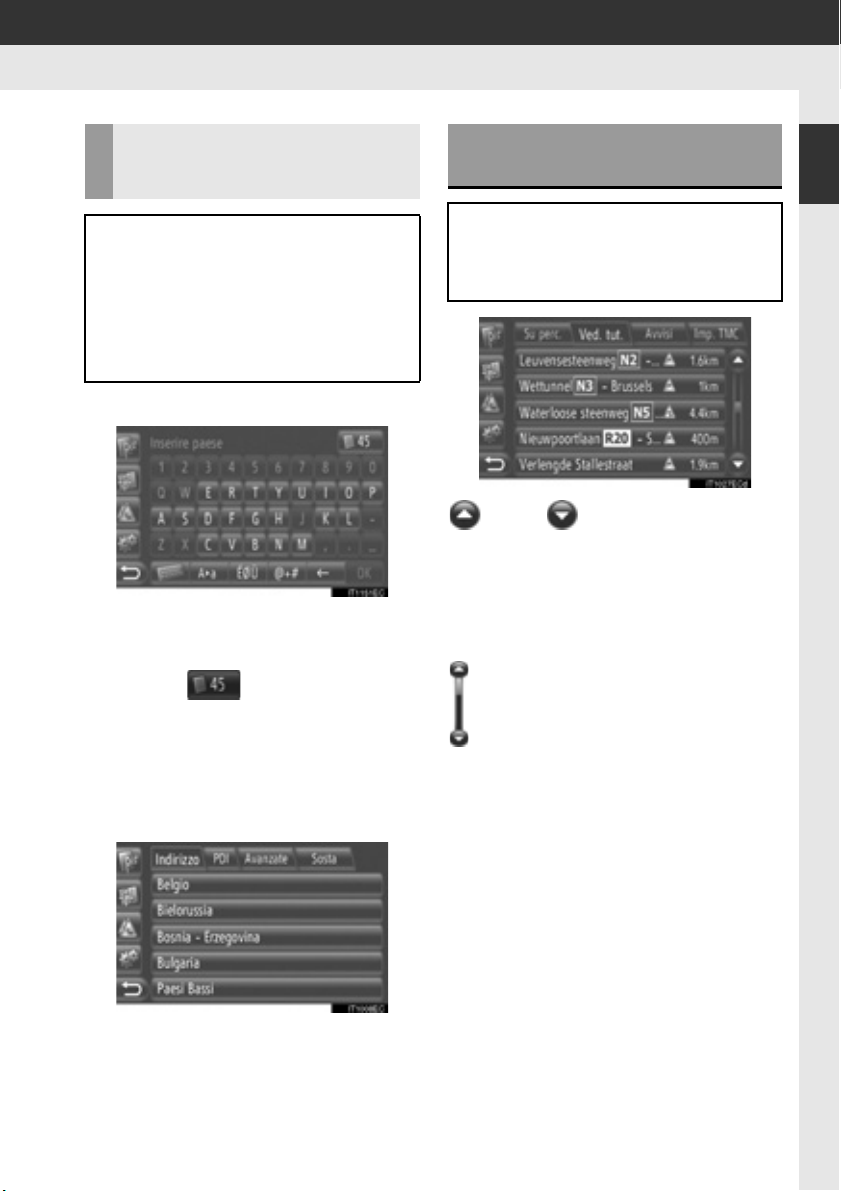
1. COMANDI E PRESTAZIONI
: indica la posizione della schermata
visualizzata.
IMMISSIONE DALL’ELENCO
DELLE VOCI
CORRISPONDENTI
In alcune schermate, il sistema
visualizza un elenco di anticipazioni di
parole o di testo della possibile voce
selezionate in base al testo
parzialmente immesso. Dall’elenco è
possibile selezionare e immettere la
voce desiderata.
1 Immettere alcune lettere.
z Se la parola desiderata corrisponde alla
voce di testo proposta nel campo di input,
toccare “OK”.
z Toccando , il sistema visualizza
l’elenco delle voci di testo proposte. Viene
indicato il numero di voci corrispondenti.
Vengono visualizzate fino a 300 voci.
z La lista appare automaticamente se il
numero di voci corrispondenti è 5 o meno.
2 Toccare l’elemento desiderato.
FUNZIONAMENTO SCHERMATA ELENCO
Quando il sistema visualizza un
elenco, per scorrerlo è possibile
utilizzare i tasti appropriati dello
schermo.
oppure : toccare per passare alla
pagina successiva o precedente.
z Per scorrere la schermata verso l’alto o il
basso, toccare e tenere premuto il tasto.
Lo scorrimento si interrompe
automaticamente al raggiungimento
dell’inizio o della fine dell’elenco.
1
GUIDA RAPIDA
17
Page 23
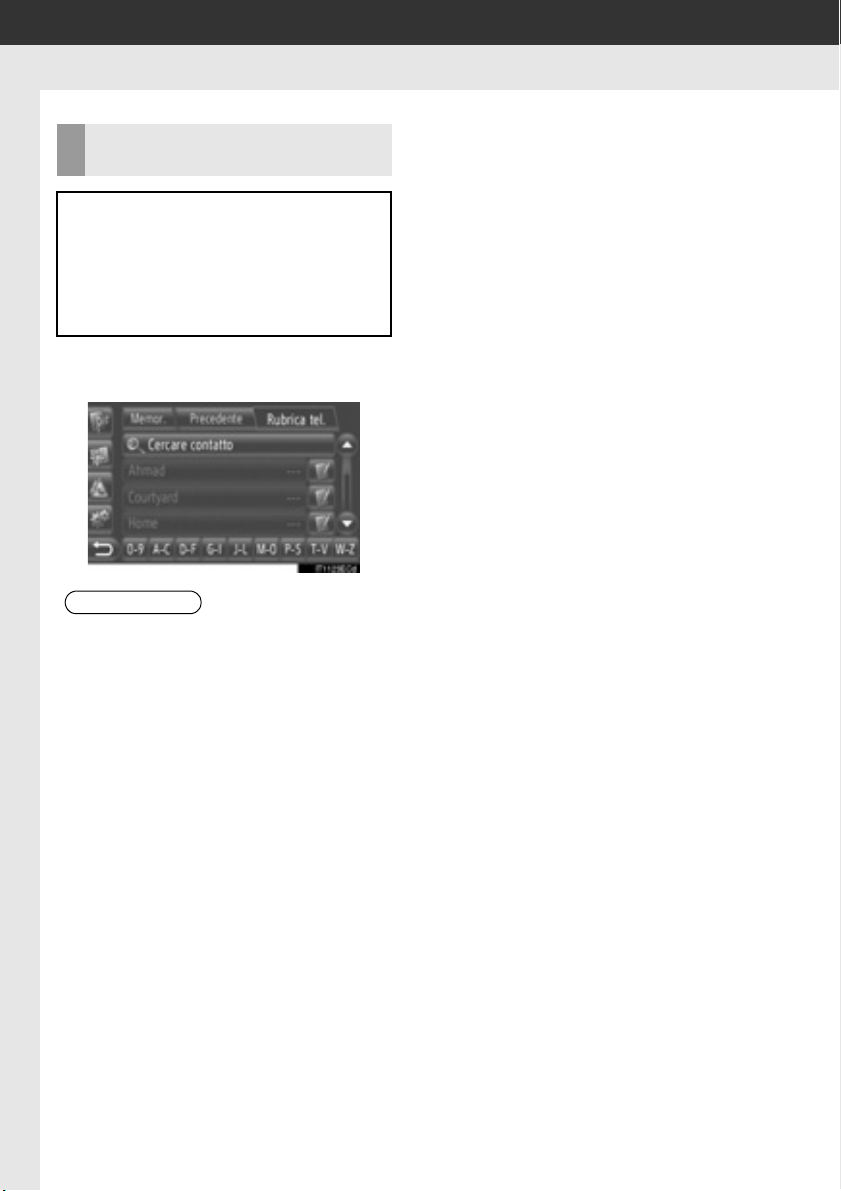
1. COMANDI E PRESTAZIONI
INFORMAZIONE
PULSANTI DI SALTO
CARATTERE NEGLI ELENCHI
Alcuni elenchi mostrano sullo schermo
i tasti carattere “A-C”, “D-F” ecc., i
quali permettono di passare
direttamente all’elenco delle voci che
iniziano con la lettera corrispondente
al tasto carattere premuto.
1 Toccare uno dei tasti carattere
visualizzati sullo schermo.
● A ogni tocco di uno stesso tasto
carattere sullo schermo, l’elenco di voci
visualizzate passa al carattere
successivo.
18
Page 24
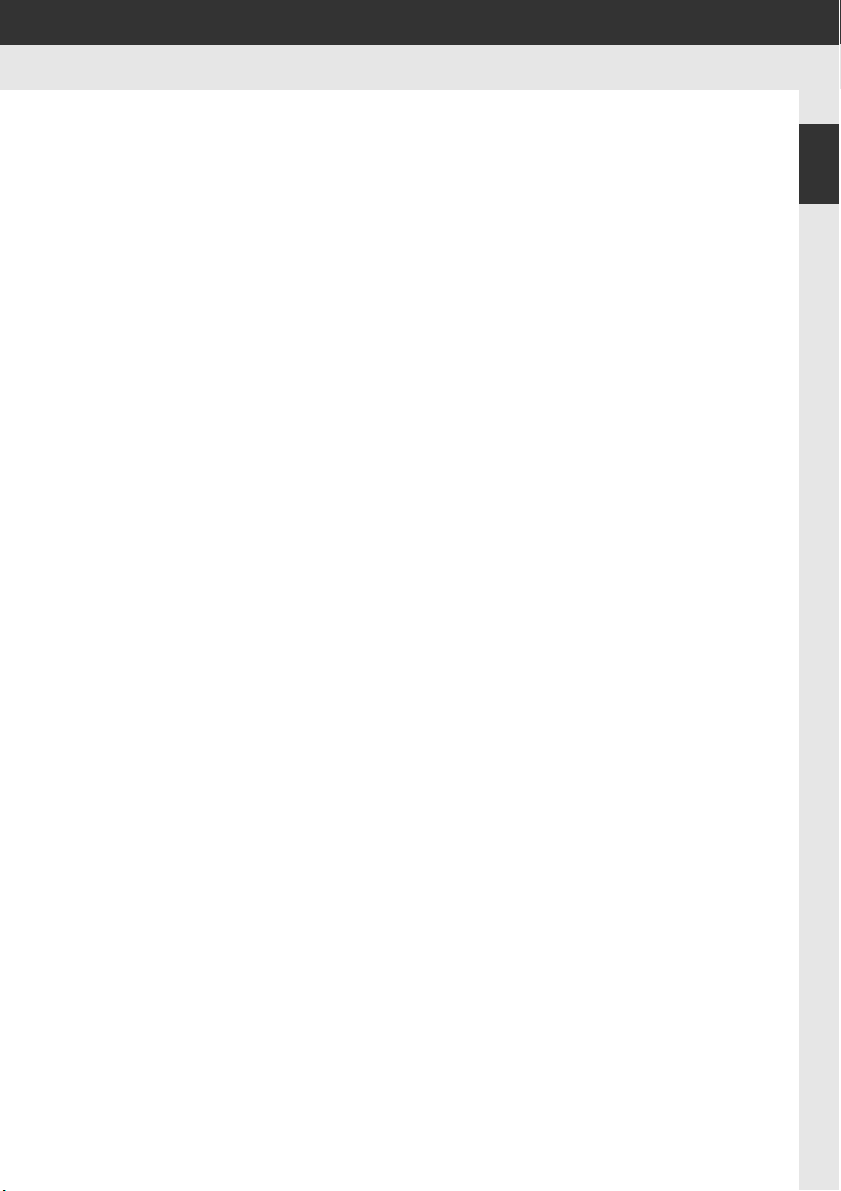
1. COMANDI E PRESTAZIONI
1
GUIDA RAPIDA
19
Page 25
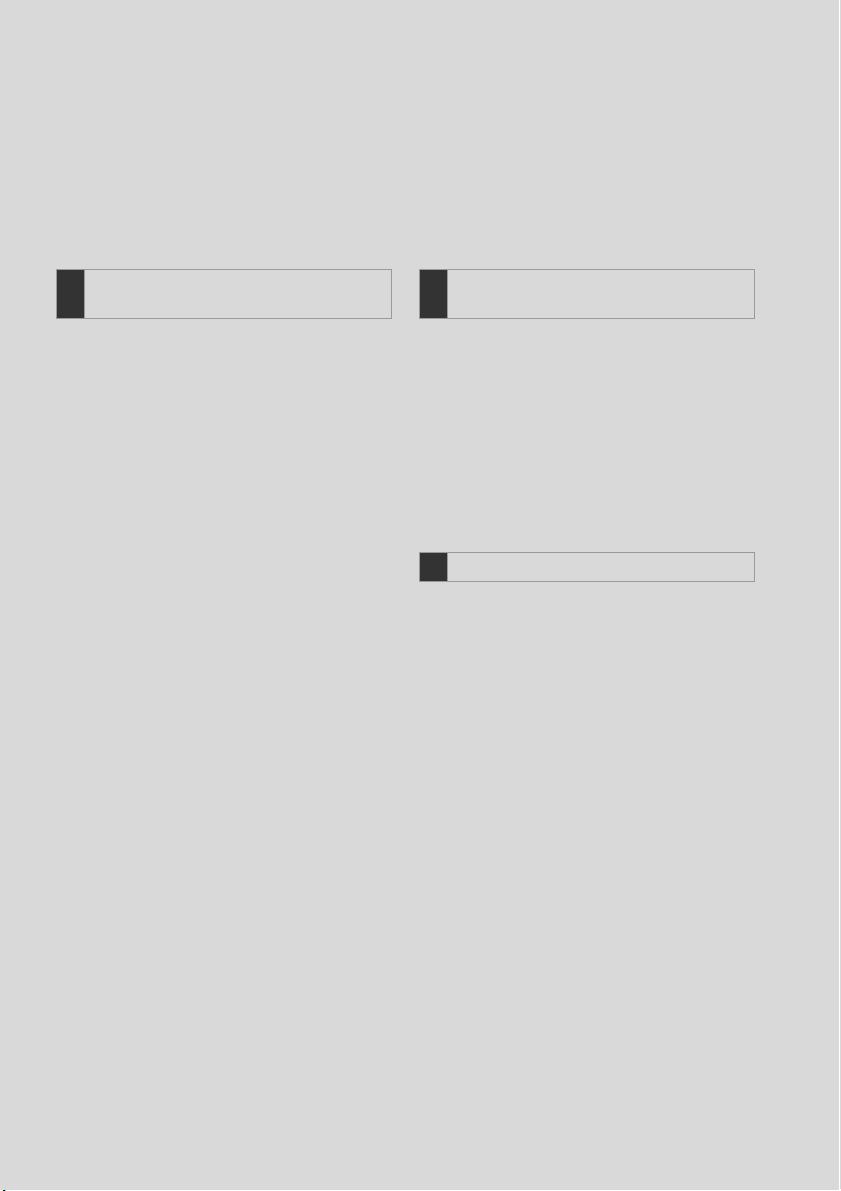
FUNZIONAMENTO DELLA
1
NAVIGAZIONE
RICERCA DELLA
2
DESTINAZIONE
1. MANUALE DI RIFERIMENTO
RAPIDO ....................................... 22
2. INDICE DELLE FUNZIONI DEL
SISTEMA DI NAVIGAZIONE....... 25
3. FUNZIONAMENTO SCHERMATA
CARTINA ..................................... 27
PER VISUALIZZARE LA
SCHERMATA CARTINA .................... 27
FUNZIONAMENTO DELLA
SCHERMATA CARTINA .................... 27
4. ICONE DELLA CARTINA.............. 31
VISUALIZZAZIONE DI INFORMAZIONI
VARIE SULLA CARTINA.................... 31
ICONE PDI*........................................... 32
MESSAGGI RELATIVI AL
TRAFFICO.......................................... 35
1. RICERCA DELLA
DESTINAZIONE.......................... 38
RICERCA DI UNA DESTINAZIONE
NELLA SCHERMATA
“Mie destinazioni” ................................ 38
RICERCA DI UNA DESTINAZIONE
NELLA SCHERMATA
“Inserire destin.” .................................. 40
GUIDA PERCORSO
3
1. AVVIO DELLA GUIDA
PERCORSO................................ 47
SCHERMATA DI AVVIO DELLA
GUIDA PERCORSO ........................... 47
IMPOSTAZIONE DEL PERCORSO ...... 48
2. GUIDA PERCORSO...................... 50
SCHERMATA GUIDA PERCORSO ...... 50
GUIDA VOCALE.................................... 51
3. IMPOSTAZIONE E
CANCELLAZIONE DI UN
PERCORSO................................ 52
IMPOSTAZIONE DALLA
SCHERMATA “Opzioni” ...................... 52
AGGIUNTA DI DESTINAZIONI ............. 55
DEVIAZIONE DI UN SEGMENTO
DEL PERCORSO................................ 57
RICALCOLO DEL PERCORSO IN
BASE AI MESSAGGI
SUL TRAFFICO .................................. 59
20
Page 26

2
SISTEMA DI NAVIGAZIONE
DESTINAZIONI PERSONALI
4
1. MEMORIZZAZIONE DI
UNA VOCE.................................. 61
MEMORIZZAZIONE DI
UNA NUOVA VOCE............................ 61
2. VISUALIZZAZIONE E MODIFICA
DELLE INFORMAZIONI
RELATIVE A UNA VOCE ........... 67
VISUALIZZAZIONE E MODIFICA
DELLE INFORMAZIONI
RELATIVE A UNA VOCE.................... 67
3. INVIO DI CONTATTI
MEMORIZZATI A UNA
MEMORIA USB........................... 69
INVIO DI CONTATTI MEMORIZZATI A
UNA MEMORIA USB .......................... 69
IMPOSTAZIONI DI
5
NAVIGAZIONE
1. IMPOSTAZIONI DELLA
CARTINA..................................... 71
IMPOSTAZIONE DELLA CARTINA ...... 71
2. IMPOSTAZIONI DI PERCORSO ... 75
IMPOSTAZIONE DELLE OPZIONI
RELATIVE AL PERCORSO ............... 75
3. IMPOSTAZIONI RELATIVE AI
MESSAGGI SUL TRAFFICO ...... 77
IMPOSTAZIONI RELATIVE AI
MESSAGGI SUL TRAFFICO.............. 77
INFORMAZIONI SUL SISTEMA
6
DI NAVIGAZIONE
1. LIMITAZIONI DEL SISTEMA DI
NAVIGAZIONE............................ 79
1
2
3
4
5
6
7
8
2. AGGIORNAMENTI DATABASE
CARTINA..................................... 81
AGGIORNAMENTO CARTINA ............. 81
Alcune funzioni non possono essere utilizzate durante la guida.
*: Punti di Interesse
9
21
Page 27
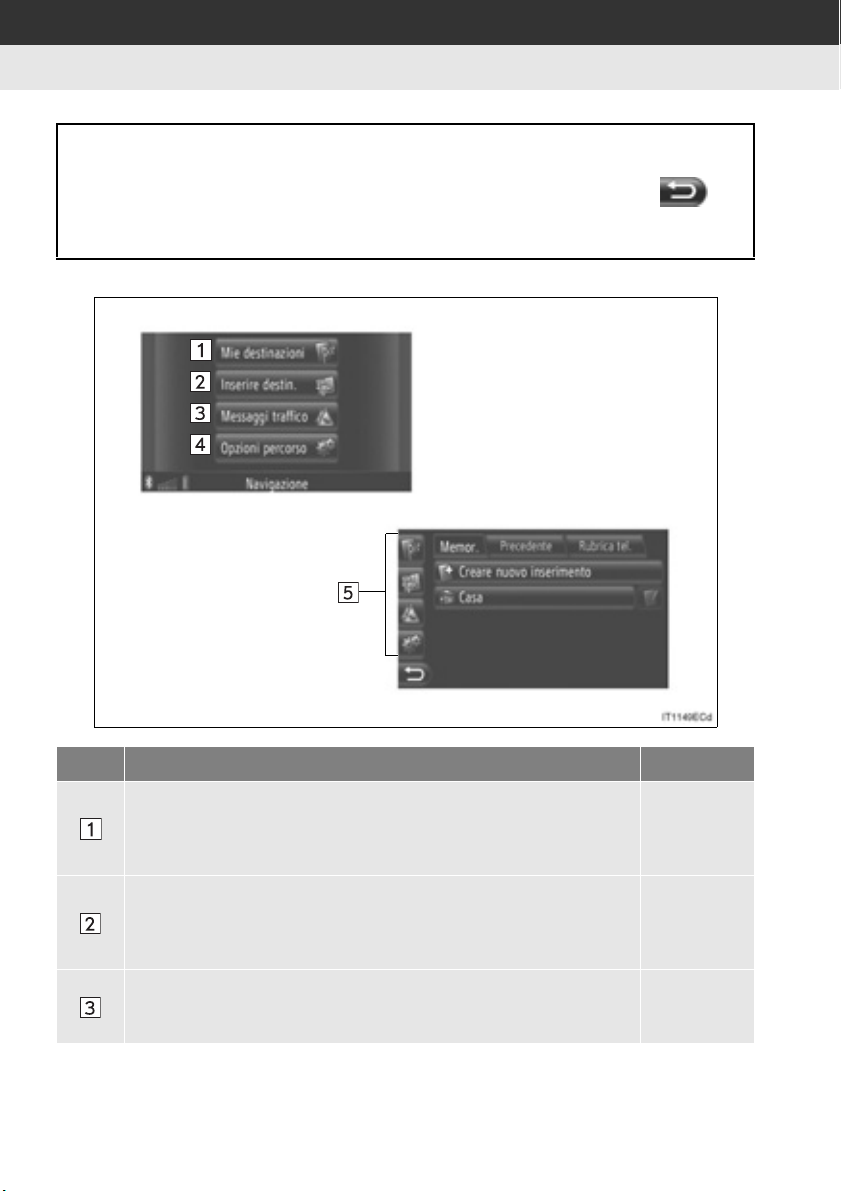
1. FUNZIONAMENTO DELLA NAVIGAZIONE
1. MANUALE DI RIFERIMENTO RAPIDO
Per visualizzare la schermata di menu “Navigazione” , toccare “NAV” sulla cartina
o premere il pulsante “MAP NAV”. Toccando “NAV” o premendo il pulsante “MAP
NAV”, il sistema torma all’ultima schermata visualizzata. Toccare per
visualizzare la schermata di menu “Navigazione”. Da questa schermata è possibile
immettere le destinazioni e modificare le impostazioni relative al percorso.
XSchermata di menu “Navigazione”
N. Funzione Pagina
Toccare per visualizzare la schermata “Mie destinazioni”.
Per immettere una destinazione, selezionare una voce dall’elenco
delle destinazioni memorizzate, dalle ultime destinazioni o dagli
indirizzi contenuti nella rubrica del telefono collegato.
Toccare per visualizzare la schermata “Inserire destin.”.
La destinazione può essere immessa in base a un indirizzo o un PDI,
oppure tramite le opzioni avanzate. In alternativa, è possibile
aggiungerla anche come sosta di una destinazione.
Toccare per visualizzare la schermata “Messaggi traffico”.
Questa contiene un elenco di messaggi sul traffico relativi al percorso
impostato, oltre a tutti i messaggi e gli avvisi sul traffico.
22
38
40, 55
35
Page 28
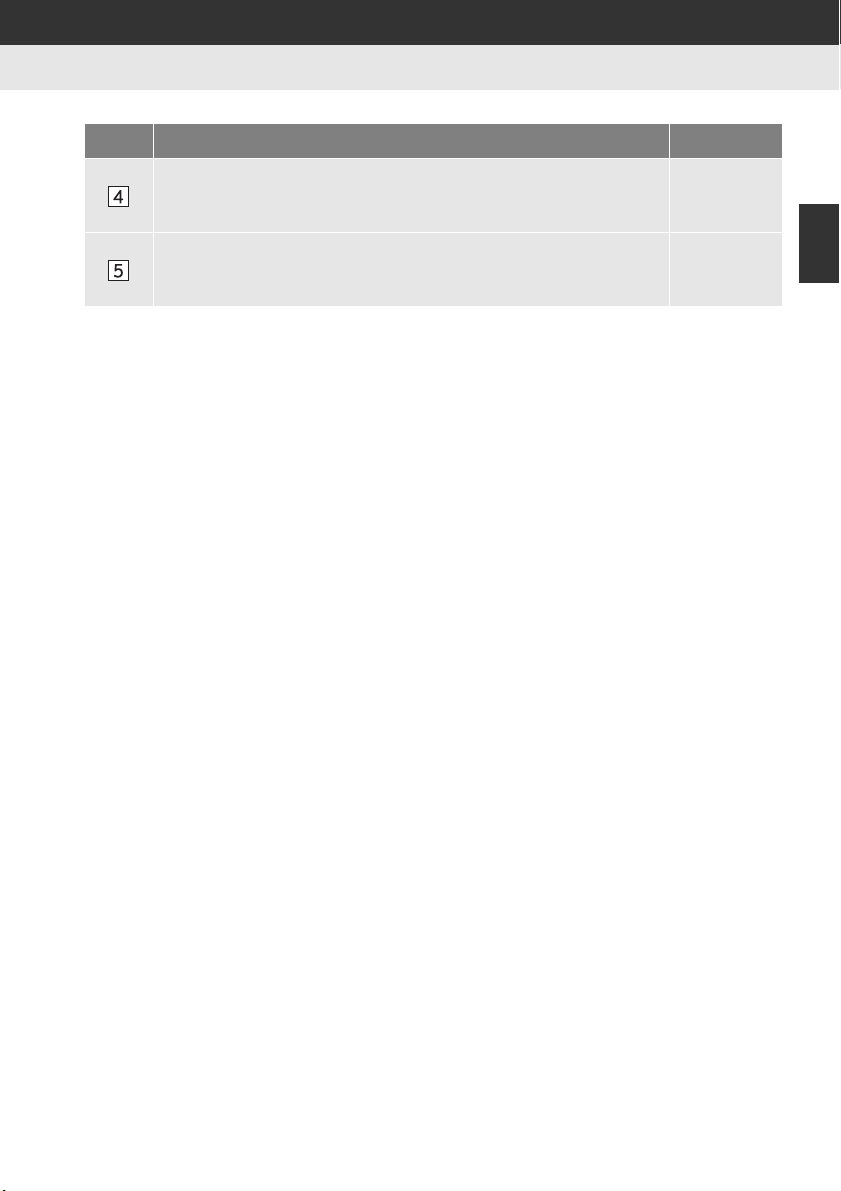
1. FUNZIONAMENTO DELLA NAVIGAZIONE
N. Funzione Pagina
Toccare per visualizzare la schermata “Opzioni percorso”.
Al suo interno è possibile impostare le preferenze relative al percorso
75
e i criteri di esclusione.
Toccare l’icona corrispondente per passare alle schermate “Mie
destinazioni”, “Inserire destin.”, “Messaggi traffico” o “Opzioni
percorso”.
35, 38, 40,
55, 75
2
SISTEMA DI NAVIGAZIONE
23
Page 29
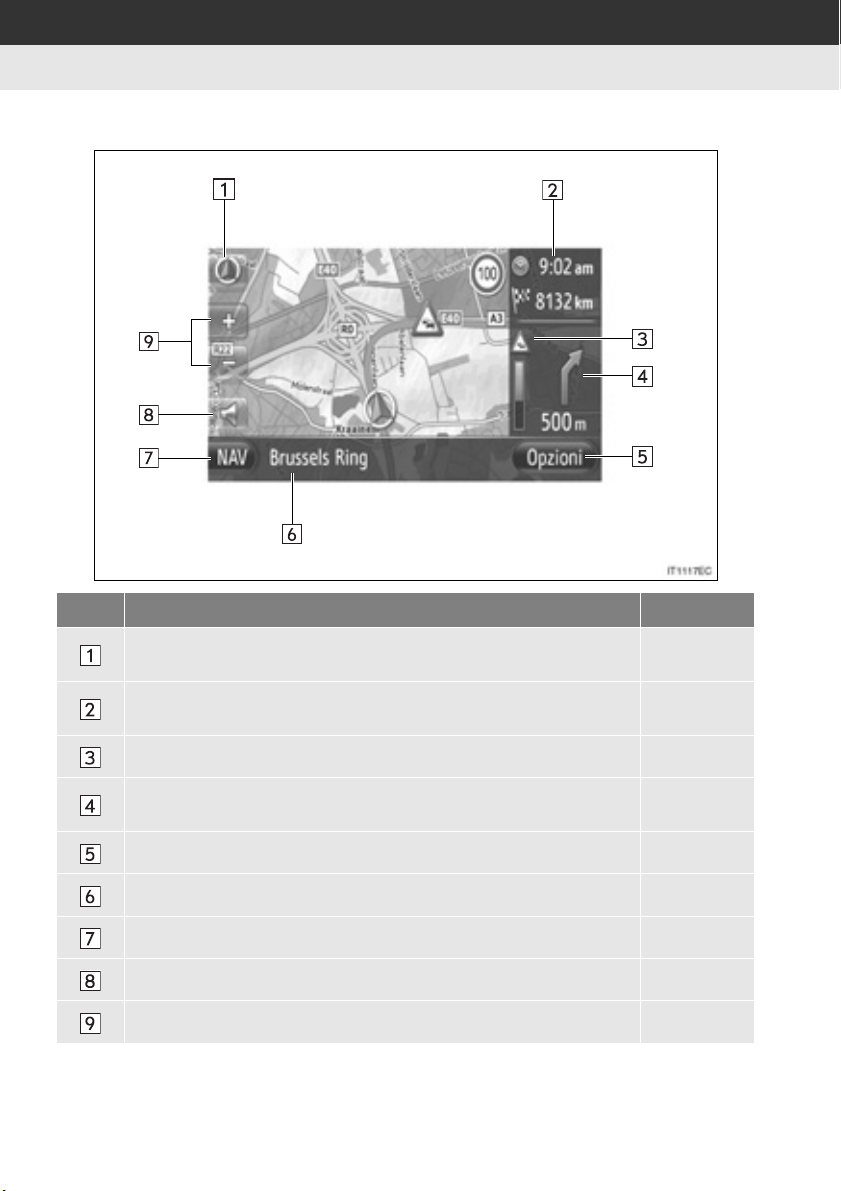
1. FUNZIONAMENTO DELLA NAVIGAZIONE
XPanoramica sulla schermata percorso
N. Funzione Pagina
Questo simbolo indica un layout di cartina. Toccare il simbolo per
cambiare layout di cartina.
Visualizza la distanza, il tempo stimato di viaggio fino a destinazione o
l’ora stimata di arrivo a destinazione.
Visualizza informazioni sul traffico lungo il percorso. 37
Visualizza la distanza dalla svolta successiva con una freccia che ne
indica la direzione.
Toccare per visualizzare la schermata “Opzioni”. 52
Visualizza il nome della strada attuale. 50
Toccare per visualizzare la schermata di menu “Navigazione”. 22
Toccare per ascoltare la guida vocale e/o regolarne il volume. 51
Toccare per modificare la scala della cartina. 29
24
29
50
50
Page 30
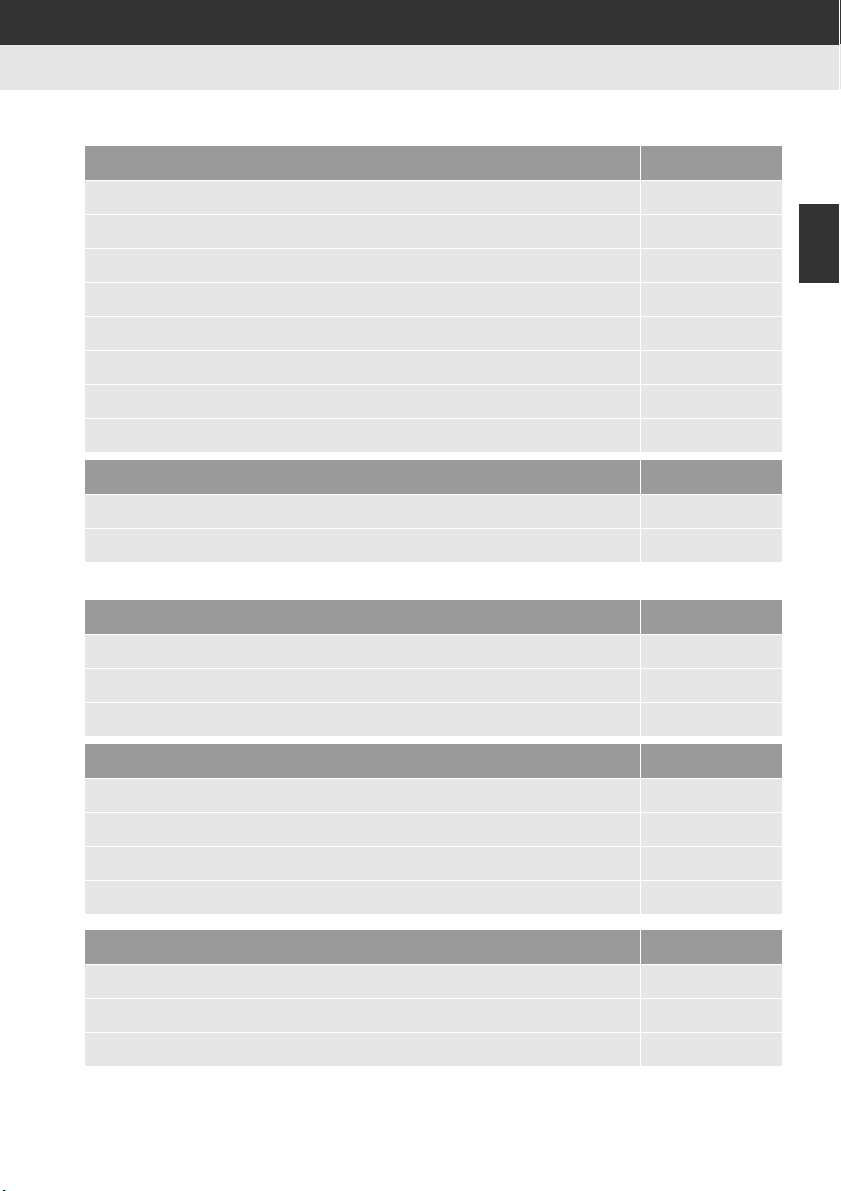
1. FUNZIONAMENTO DELLA NAVIGAZIONE
2. INDICE DELLE FUNZIONI DEL SISTEMA DI NAVIGAZIONE
XCartina
Visualizzazione delle cartine Pagina
Visualizzazione della schermata cartina 27
Visualizzazione della posizione attuale del veicolo 27
Visualizzazione della cartina dei dintorni con la posizione attuale del veicolo 28
Modifica della scala 29
Modifica del layout della cartina 29
Visualizzazione di informazioni varie sulla cartina 31
Visualizzazione delle icone dei Punti di Interesse 32
Visualizzazione dei messaggi sul traffico 35
Ricerca di una destinazione Pagina
Ricerca della destinazione 38
Impostazione della voce memorizzata come destinazione di sistema 38
XGuida percorso
Prima di avviare la guida percorso Pagina
Ricalcolo del percorso 48
2
SISTEMA DI NAVIGAZIONE
Visualizzazione di percorsi alternativi 47
Avvio della guida percorso 47
Prima di avviare o durante l’uso della guida percorso Pagina
Visualizzazione del percorso 52
Aggiunta di destinazioni 55
Ricalcolo del percorso 53
Modifica della visualizzazione del tempo di viaggio/di arrivo stimato 73
Durante la guida percorso Pagina
Interruzione della guida percorso 52
Regolazione del volume della guida percorso 51
Visualizzazione della cartina dell’intero percorso 52
25
Page 31

1. FUNZIONAMENTO DELLA NAVIGAZIONE
XPunto di memoria
Punto di memoria Pagina
Memorizzazione di una voce 61
Modifica di una voce 67
Caricamento di una voce da dispositivi esterni 65
26
Page 32

1. FUNZIONAMENTO DELLA NAVIGAZIONE
INFORMAZIONE
INFORMAZIONE
3. FUNZIONAMENTO SCHERMATA CARTINA
PER VISUALIZZARE LA SCHERMATA CARTINA
1 Premere il pulsante “MAP NAV”.
z Una volta premuto il pulsante “MAP NAV”
e visualizzata una qualsiasi schermata
“Navigazione”, premere nuovamente il
pulsante “MAP NAV”.
2 Toccare “Confermare”.
FUNZIONAMENTO DELLA SCHERMATA CARTINA
VISUALIZZAZIONE DELLA
POSIZIONE ATTUALE DEL
VEICOLO
All’accensione del sistema di
navigazione, la prima posizione
visualizzata è quella attuale. Questa
schermata mostra la posizione attuale
del veicolo e una mappa della zona
circostante.
z Il simbolo che indica la posizione
attuale del veicolo appare al centro della
schermata cartina.
2
SISTEMA DI NAVIGAZIONE
z Dopo alcuni secondi, la schermata di
allarme passa automaticamente alla
schermata cartina.
● La schermata di allarme appare quando
lo schermo passa per la prima volta alla
schermata cartina dopo che l’interruttore
del motore è stato spostato sulla
modalità “ACC” o “ON”.
● Durante la guida, il simbolo relativo alla
posizione attuale del veicolo rimane
fisso sullo schermo mentre la cartina si
sposta intorno a lui.
● La posizione attuale viene impostata
automaticamente quando il veicolo
riceve i segnali dal GPS (Global
Positioning System). Se la posizione
attuale è errata, essa viene corretta
automaticamente non appena il veicolo
riceve i segnali dal GPS.
● In caso di disconnessione della batteria
a 12 volt o sui nuovi veicoli, la posizione
indicata attuale può non essere corretta.
La posizione attuale corretta viene
visualizzata non appena il sistema
riceve i segnali dal GPS.
27
Page 33

1. FUNZIONAMENTO DELLA NAVIGAZIONE
■POSIZIONE ATTUALE E
INFORMAZIONI GPS
Il sistema visualizza la posizione
attuale, le coordinate geografiche e le
informazioni GPS.
1 Toccare “Opzioni” sulla cartina.
2 Toccare “Ubicazione e informazioni
GPS”.
3 Il sistema visualizza una schermata di
informazioni.
z In questa schermata vengono visualizzate
le seguenti informazioni.
N. Informazioni
Le informazioni fornite possono
variare a seconda che la strada
attualmente percorsa sia
un’autostrada o una strada
locale.
Latitudine e longitudine
Numero di satelliti disponibili e
altitudine.
FUNZIONAMENTO
SCORRIMENTO SCHERMO
Quando viene toccato un punto
qualsiasi sulla cartina, questo si sposta
al centro dello schermo e viene
mostrato dal contrassegno del cursore
.
z Tenendo il dito sullo schermo, la cartina
continua a scorrere in quella direzione fino
a quando il dito non viene rimosso.
z A seconda della scala della mappa,
vengono visualizzati il nome di una via o le
coordinate geografiche corrispondenti al
punto toccato.
z Dopo aver effettuato lo scorrimento, la
cartina rimane centrata sulla posizione
selezionata fino a quando non viene
attivata un’altra funzione. Il contrassegno
che indica la posizione attuale del veicolo
continua a spostarsi lungo il percorso
attuale e potrebbe uscire dallo schermo.
Quando viene toccato , il
contrassegno che indica la posizione
attuale del veicolo torna al centro dello
schermo e la cartina si sposta seguendo il
percorso impostato.
z Quando viene usata la funzione di
scorrimento, il contrassegno che indica la
posizione attuale del veicolo può
scomparire dallo schermo. Toccare
per visualizzare la posizione
attuale del veicolo sulla schermata
cartina.
28
Page 34

1. FUNZIONAMENTO DELLA NAVIGAZIONE
INFORMAZIONE
z Quando viene toccato il tasto “Go”, il
sistema visualizza la schermata di avvio
della guida percorso. (Vedere la pagina
47.)
z Toccando “Salvare”, il punto viene
memorizzato nell’elenco “Memor.” della
schermata “Mie destinazioni”. (Vedere
la pagina 63.)
CONFIGURAZIONI DELLA
CARTINA
Il sistema permette di selezionare una
delle seguenti configurazioni della
cartina.
■SCALA DELLA CARTINA
1 Toccare “+” o “-” per modificare la
scala della schermata cartina.
● Le scale disponibili vanno da 10 m a 500
km.
● Una volta modificata la scala, il nuovo
indicatore di scala appare per qualche
secondo nella zona in alto a sinistra
dello schermo.
■LAYOUT DELLA CARTINA
Il layout della cartina può essere
selezionato tra “Rotta 3D”, “Rotta
2D” o “Nord 2D”.
2
1 Toccare o .
SISTEMA DI NAVIGAZIONE
2 Toccare il layout di cartina desiderato.
“Rotta 3D”: toccare per visualizzare la
cartina 3D. La direzione di spostamento
del veicolo è sempre rivolta verso l’alto.
“Rotta 2D”: toccare per visualizzare la
cartina 2D. La direzione di spostamento
del veicolo è sempre rivolta verso l’alto.
“Nord 2D”: toccare per visualizzare la
cartina 2D. Il nord appare sempre in alto,
indipendentemente dalla direzione di
spostamento del veicolo.
29
Page 35

1. FUNZIONAMENTO DELLA NAVIGAZIONE
XRotta 3D
XRotta 2D
XNord 2D
z Il layout della cartina può essere
modificato anche in “Impostazioni della
mappa”. (Vedere la pagina 71.)
30
Page 36

1. FUNZIONAMENTO DELLA NAVIGAZIONE
INFORMAZIONE
4. ICONE DELLA CARTINA
VISUALIZZAZIONE DI INFORMAZIONI VARIE SULLA CARTINA
Sulla cartina possono essere
visualizzate svariate informazioni.
■LIMITI DI VELOCITÀ
Il sistema può visualizzare il limite di
velocità della strada attualmente
percorsa.
■EDIFICI 3D (SE PRESENTE)
Il sistema visualizza sulla cartina gli
edifici in 3D.
■PUNTI DI RIFERIMENTO 3D (SE
PRESENTE)
Il sistema visualizza sulla cartina i
punti di riferimento in 3D.
2
SISTEMA DI NAVIGAZIONE
■TELECAMERE DI SICUREZZA
Le telecamere di sicurezza possono
essere mostrate come icone sulla
cartina.
z Se necessario, la visualizzazione di
questi elementi può essere disattivata.
(Vedere la pagina 71.)
● Gli elementi indicati in precedenza
vengono visualizzati a seconda della
scala della cartina.
● Inoltre, essi vengono visualizzati a
seconda dei dati cartografici disponibili.
31
Page 37

1. FUNZIONAMENTO DELLA NAVIGAZIONE
ICONE PDI
VISUALIZZAZIONE DELLE
ICONE PDI
Sulla schermata cartina possono
essere visualizzati Punti di Interesse
quali aree di servizio e ristoranti. La
loro ubicazione può anche essere
impostata come destinazione.
z Le icone dei PDI appaiono sulla cartina.
z Il sistema consente di selezionare il
particolare tipo di Punti di Interesse da
visualizzare sullo schermo. (Vedere la
pagina 71.)
■ELENCO DELLE ICONE DEI PDI
XPubblico
Icona Nome
Biblioteca
Università
Scuola
Ufficio turistico
Cimitero
Uffici governativi, istituzioni,
municipio, informazioni
pubbliche
commuità
Tribunale
32
Luogo di culto
Albergo, hotel/motel
Farmacia
Centro congressi/esposizioni
Ufficio finanziario, banca
Bancomat
Ufficio postale
Centro uffici
Page 38

1. FUNZIONAMENTO DELLA NAVIGAZIONE
Icona Nome
Ambulatorio, dottore, centro
sanitario
Ambulanza, ospedale/policlinico
Pompieri
Stazione di polizia
Telefono pubblico,
comunicazioni
Dentista
Veterinario
XTraffico
Icona Nome
Rivenditore/riparatore auto,
autofficina, riparatore generale,
autolavaggio, gommista
Rivenditore auto
Icona Nome
Autonoleggio, parcheggio
Terminal traghetti
Parcheggio, zona parcheggio
libero, zona parcheggio generico
Autorimessa
Parcheggio aperto P+R
Area riposo
Organizzazione automobilistica,
Automobile Club
Traslocatore, società di traslochi
Rivenditore di motocicli
XClub
Icona Nome
2
SISTEMA DI NAVIGAZIONE
Uscita autostrada
Aeroporto, partenze/arrivi,
internazionali, nazionali
Terminal bus, fermata bus,
trasporto, fermata trasporti
pubblici, trasporti generici
Stazione ferroviaria
Metropolitana
Area di servizio
Più PDI
Bar, locali notturni
Tempo libero, centro culturale,
teatro, centro musicale, sala
concerti
Cinema
Casinò
Bar, caffè
33
Page 39

1. FUNZIONAMENTO DELLA NAVIGAZIONE
Icona Nome
Ristorante, francese, belga,
cinese, tedesco, greco,
vegetariano, fast food, grill,
pesce, panini, steak house...
XSport
Icona Nome
Sport, sport generici, attività
sportive
Campo da golf
Autodromo
Stadio, centro sportivo,
ippodromo
Sport acquatici
Bowling
Stazioni sciistiche
Icona Nome
Attrazioni turistiche, importanti
attrazioni turistiche
Parco/area ricreativa
Bacino per imbarcazioni, porto
Campeggio
Drogheria
Monumento storico
Area camper, campeggio
Libreria
Salone di bellezza
Fotografo
XTempo libero
Icona Nome
Parco divertimenti
Azienda vinicola
Museo
Shopping, mercato, shopping
center, outlet
Negozio, grande magazzino,
negozio liquori con drive-through
34
Negozio scarpe
Vino e liquori
Abbigliamento
Lavanderia
Page 40

1. FUNZIONAMENTO DELLA NAVIGAZIONE
VISUALIZZAZIONI
INFORMAZIONI SUI PDI
1 Toccare l’icona del PDI desiderato
sulla cartina.
2 Toccare .
XUn PDI
XPiù PDI
3 Vengono visualizzate le informazioni
relative al/ai PDI.
z Quando viene toccato il tasto “Go”, il
sistema visualizza la schermata di avvio
della guida percorso. (Vedere la pagina
47.)
z Toccando “Salvare”, il punto viene
memorizzato nell’elenco “Memor.” della
schermata “Mie destinazioni”. (Vedere
la pagina 63.)
z Toccando , il sistema compone il
numero di telefono memorizzato.
MESSAGGI RELATIVI AL TRAFFICO
VISUALIZZAZIONE DEI
MESSAGGI RELATIVI AL
TRAFFICO
1 Visualizzare la schermata di menu
“Navigazione” toccando “NAV” sulla
cartina, oppure premendo il pulsante
“MAP NAV”.
z Se la schermata di menu “Navigazione”
non appare, toccare e tenere premuto
fino alla sua comparsa.
2 Toccare “Messaggi traffico”.
2
SISTEMA DI NAVIGAZIONE
z La schermata “Messaggi traffico” può
essere visualizzata toccando in
qualsiasi schermata “Navigazione”.
35
Page 41

1. FUNZIONAMENTO DELLA NAVIGAZIONE
3 Toccare “Su perc.”, “Ved. tut.” o
“Avvisi” per scegliere l’elenco
desiderato.
“Su perc.”: durante la guida percorso, il
sistema visualizza i messaggi sul traffico
che riguardano il percorso impostato.
“Ved. tut.”: il sistema visualizza tutti i
messaggi sul traffico.
“Avvisi”: il sistema visualizza messaggi
sul traffico con le relative avvertenze.
4 Toccare il messaggio desiderato.
z In questa schermata vengono visualizzate
le seguenti informazioni.
N. Informazione
Numero civico
Segmento del percorso
Se il segmento del percorso non
è disponibile, il sistema
visualizza informazioni quali
nome della via, nome della città,
regione o paese.
: icona di un incidente
: icona di un incidente
lungo il percorso
36
: icona di un incidente sul
percorso secondario
Distanza dall’incidente
Page 42

1. FUNZIONAMENTO DELLA NAVIGAZIONE
∗
: Se presente
5 Il sistema visualizza il messaggio sul
traffico.
oppure : toccare per visualizzare
il messaggio sul traffico successivo o
precedente.
z Quando viene toccato
messaggio sul traffico viene letto. Per
annullare questa funzione, toccare
∗
.
z Toccare “Devia.” o “Deviaz. off” per
attivare o annullare la deviazione del
segmento di percorso. (Vedere la
pagina 58.)
∗
, il
■ELENCO DI ICONE DEI
MESSAGGIO SUL TRAFFICO
Icona Nome
Scivoloso
Brutto tempo
Vento
Neve
Traffico
Traffico intenso
Incidente
Lavori in corso
Restringimento
2
SISTEMA DI NAVIGAZIONE
Avvertimento
Blocco
Posto di controllo di sicurezza
Informazione
37
Page 43

2. RICERCA DELLA DESTINAZIONE
1. RICERCA DELLA DESTINAZIONE
RICERCA DI UNA DESTINAZIONE NELLA SCHERMATA “Mie destinazioni”
Vi sono più modi per cercare una
destinazione.
(a)Ricerca di una destinazione tra le
destinazioni memorizzate
(b)Ricerca di una destinazione tra le
ultime destinazioni
(c)Ricerca di una destinazione in base
alla rubrica del telefono collegato
1 Visualizzare la schermata di menu
“Navigazione” toccando “NAV” sulla
cartina, oppure premendo il pulsante
“MAP NAV”.
z Se la schermata di menu “Navigazione”
non appare, toccare e tenere premuto
fino alla sua comparsa.
2 Toccare “Mie destinazioni”.
3 Toccare la scheda relativa al metodo
desiderato.
z Nelle pagine seguenti è presente la
descrizione di ciascuna operazione.
z La schermata “Mie destinazioni” può
essere visualizzata toccando in
qualsiasi schermata “Navigazione”.
38
Page 44

2. RICERCA DELLA DESTINAZIONE
INFORMAZIONE
INFORMAZIONE
RICERCA DI UNA
DESTINAZIONE PER “Memor.”
Le destinazioni possono essere
selezionate tra quelle memorizzate nel
sistema. Per utilizzare questa
funzione, è necessario memorizzare la
voce. (Vedere la pagina 61.)
1 Toccare “Memor.” nella schermata
“Mie destinazioni”.
2 Toccare la voce desiderata.
z Toccare per visualizzare e
modificare le informazioni relative alla
voce. (Vedere la pagina 67.)
3 Il sistema visualizza la schermata di
avvio della guida percorso. (Vedere la
pagina 47.)
RICERCA DI UNA
DESTINAZIONE PER
“Precedente”
Questo metodo consente di
selezionare una destinazione
dall’elenco delle destinazioni passate.
1 Toccare “Precedente” nella
schermata “Mie destinazioni”.
2 Toccare la voce desiderata.
z Toccare per visualizzare e
modificare le informazioni relative alla
voce. (Vedere la pagina 67.)
3 Il sistema visualizza la schermata di
avvio della guida percorso. (Vedere la
pagina 47.)
2
SISTEMA DI NAVIGAZIONE
● Se non è stata memorizzata la località
“Casa”, il sistema visualizza un
messaggio e mostra automaticamente
la schermata di impostazione. (Vedere
la pagina 62.)
● L’elenco può contenere un massimo di
100 voci. Quando viene raggiunto il
valore massimo, la destinazione più
vecchia viene eliminata per fare spazio
alla nuova all’interno dell’elenco.
39
Page 45

2. RICERCA DELLA DESTINAZIONE
RICERCA DI UNA
DESTINAZIONE PER “Rubrica
tel.”
Per impostare una destinazione, è
possibile utilizzare l’indirizzo di un
contatto della rubrica telefonica del
telefono cellulare collegato.
Prima di utilizzare questa funzione, è
necessario collegare un telefono
®
Bluetooth
a un profilo telefonico. (Per
informazioni, vedere a pagina 211.)
Se un contatto non comprende
informazioni sull’indirizzo, la voce
appare attenuata.
1 Toccare “Rubrica tel.” sulla
schermata “Mie destinazioni”.
2 Toccare la voce desiderata.
RICERCA DI UNA DESTINAZIONE NELLA SCHERMATA “Inserire destin.”
Vi sono più modi per cercare una
destinazione.
(a)Ricerca destinazione per indirizzo
(b)Ricerca destinazione per PDI
(c)Ricerca destinazione con opzioni
avanzate
1 Visualizzare la schermata di menu
“Navigazione” toccando “NAV” sulla
cartina, oppure premendo il pulsante
“MAP NAV”.
z Se la schermata di menu “Navigazione”
non appare, toccare e tenere premuto
fino alla sua comparsa.
2 Toccare “Inserire destin.”.
z Toccare “Cercare contatto” per
eseguire la ricerca in base al nome del
contatto.
z Toccare per visualizzare e
modificare le informazioni relative alla
voce. (Vedere la pagina 67.)
3 Il sistema visualizza la schermata di
avvio della guida percorso. (Vedere la
pagina 47.)
40
z Per visualizzare la schermata “Inserire
destin.”, toccare in qualsiasi
schermata “Navigazione”.
Page 46

2. RICERCA DELLA DESTINAZIONE
3 Toccare la scheda relativa al metodo
desiderato.
z Nelle pagine seguenti è presente la
descrizione di ciascuna operazione.
RICERCA DI UNA
DESTINAZIONE PER
“Indirizzo”
La ricerca per destinazione può essere
effettuata anche utilizzando un nome
di città o un CAP.
1 Toccare “Indirizzo” sulla schermata
“Inserire destin.”.
2 Toccare “Paese”.
3 Immettere il paese desiderato.
2
SISTEMA DI NAVIGAZIONE
4 Toccare “Città” o “Cod.” per
immettere il nome o il codice di
avviamento di una città.
z Quando viene immesso un valore per
“Città” o “Cod.”, l’altro viene immesso
automaticamente.
5 Toccare “Via” per inssrire il nome
della strada.
6 Toccare “N.” o “Incrocio” per
immettere un numero civico o il nome
di un incrocio.
z Non è possibile immettere
contemporaneamente un numero civico e
il nome di un incrocio.
7 Toccare “Calcolare percorso”.
8 Il sistema visualizza la schermata di
avvio della guida percorso. (Per
informazioni, vedere la pagina 47.)
41
Page 47

2. RICERCA DELLA DESTINAZIONE
INFORMAZIONE
● “Calcolare percorso” può essere
selezionato dopo avere immesso un
valore in “Città” o in “Cod.”. Toccando
“Calcolare percorso” quando è stato
immesso solo un valore in “Città” o in
“Cod.”, il sistema avvia la ricerca
percorso con destinazione al centro
della città specificata.
● Toccando , i dati immessi
vengono cancellati a eccezione di quelli
presenti in “Paese”.
RICERCA DI UNA
DESTINAZIONE PER “PDI”
La ricerca dei PDI di una zona
specifica può essere effettuata in base
a categoria, nome o posizione sulla
cartina.
3 Toccare la voce desiderata per
eseguire la ricerca nella zona. (Per
informazioni, vedere la pagina 44.)
4 Toccare la categoria desiderata.
■RICERCA “Per categoria”
1 Toccare “PDI” sulla schermata
“Inserire destin.”.
2 Toccare “Per categoria”.
42
5 Toccare per l’elemento
desiderato.
z Toccando l’elemento desiderato, il sistema
visualizza direttamente la schermata di
guida percorso. (Per informazioni, vedere
la pagina 47.)
6 Toccare “Go”.
Page 48

2. RICERCA DELLA DESTINAZIONE
INFORMAZIONE
INFORMAZIONE
z Toccando “Salvare”, il punto viene
memorizzato nell’elenco “Memor.” della
schermata “Mie destinazioni”. (Per
informazioni, vedere la pagina 63.)
z Toccando , il sistema compone il
numero di telefono memorizzato.
7 Il sistema visualizza la schermata di
avvio della guida percorso. (Per
informazioni, vedere la pagina 47.)
● L’elenco dei risultati della ricerca di PDI
appare ordinato in base alla loro
distanza. La distanza può essere
ordinata con i seguenti metodi:
• Quando la zona di ricerca è impostata
su “Alla posizione attuale”,
“Intorno” o “Lungo il percorso”, il
sistema calcola la distanza tra la
posizione attuale e il PDI.
• Quando la zona di ricerca è impostata
su “Alla destinazione”, il sistema
calcola la distanza tra la destinazione
e il PDI.
■RICERCA “Per nome”
1 Toccare “PDI” sulla schermata
“Inserire destin.”.
2 Toccare “Per nome” sulla schermata
“PDI”.
3 Toccare la voce desiderata per
eseguire la ricerca nella zona. (Per
informazioni, vedere la pagina 44.)
4 Immettere il nome del PDI.
2
SISTEMA DI NAVIGAZIONE
5 Toccare “OK”.
6 Seguire le istruzioni fornite in
“RICERCA “Per categoria”” dal
“PUNTO 5”. (Per informazioni, vedere
la pagina 42.)
■RICERCA “Per mappa”
1 Toccare “PDI” sulla schermata
“Inserire destin.”.
2 Toccare “Per mappa” sulla schermata
“PDI”.
3 Toccare la voce desiderata per
eseguire la ricerca nella zona. (Per
informazioni, vedere la pagina 44.)
4 Toccare l’icona del PDI desiderato
sulla cartina.
5 Seguire le istruzioni fornite in
“RICERCA “Per categoria”” dal
“PUNTO 5”. (Per informazioni, vedere
la pagina 42.)
● A seconda della scala attuale della
mappa, non tutte le icone dei PDI
risultano disponibili per la selezione.
43
Page 49

2. RICERCA DELLA DESTINAZIONE
INFORMAZIONE
INFORMAZIONE
■SCELTA DELLA ZONA DI RICERCA
1 Toccare “Per categoria”, “Per
nome” o “Per mappa”.
2 Toccare la voce desiderata per
eseguire la ricerca nella zona.
“Alla posizione attuale”: nelle vicinanze
della posizione attuale.
“Intorno”: nel paese specificato. (Per
informazioni, vedere la pagina 44.)
“Alla destinazione”: in prossimità della
destinazione principale.
“Lungo il percorso”: lungo il percorso
attuale.
XSelezione della zona “Intorno”
Quando si seleziona “Intorno”,
toccare “Definire” per selezionare la
zona di ricerca desiderata.
1 Toccare “Paese” per immettere un
paese.
2 Toccare “Città” o “Cod.” per
immettere il nome o il codice di una
città.
3 Toccare “Definire come area di
ricerca”.
● Quando viene immesso un valore per
“Città” o “Cod.”, l’altro viene immesso
automaticamente.
● Toccando , i dati immessi
vengono cancellati a eccezione di quelli
presenti in “Paese”.
● Quando non è utilizzata la guida
percorso, non è possibile selezionare
“Alla destinazione” e “Lungo il
percorso”.
● Quando è selezionata “Alla
destinazione”, la ricerca viene eseguita
tra i PDI in prossimità della
destinazione. Nella ricerca non vengono
considerati i PDI nelle vicinanze delle
soste.
44
Page 50

2. RICERCA DELLA DESTINAZIONE
RICERCA DI UNA
DESTINAZIONE PER
“Avanzate”
1 Toccare “Avanzate” sulla schermata
“Inserire destin.”.
2 Toccare il metodo da utilizzare per
eseguire la ricerca della destinazione.
z Nelle pagine seguenti è presente la
descrizione di ciascuna operazione.
■SELEZIONE DI UN PUNTO SU UNA
CARTINA
1 Toccare “Selezionare punto sulla
mappa” sulla schermata “Avanzate”.
2 Toccare il punto desiderato sulla
cartina.
z Toccando “Salvare”, il punto viene
memorizzato nell’elenco “Memor.” della
schermata “Mie destinazioni”. (Vedere
la pagina 63.)
4 Il sistema visualizza la schermata di
avvio della guida percorso. (Vedere la
pagina 47.)
■IMMISSIONE DI COORDINATE
GEOGRAFICHE
Le coordinate geografiche possono
essere immesse in formato DMS
°
(gradi
, minuti’, secondi”). Il sistema
consente di immettere solo valori di
coordinate potenzialmente esistenti. I
valori di coordinate impossibili e i
relativi tasti a schermo appaiono
attenuati.
1 Toccare “Inserire coord.
geografiche” sulla schermata
“Avanzate”.
2 Toccare “N” o “S”.
2
SISTEMA DI NAVIGAZIONE
3 Toccare “Go”.
3 Immettere la latitudine (gradi
secondi”).
°
, minuti’,
4 Toccare “W” o “E”.
5 Immettere la longitudine (gradi
minuti’, secondi”).
6 Toccare “OK”.
45
°
,
Page 51

2. RICERCA DELLA DESTINAZIONE
INFORMAZIONE
7 Toccare “Go”.
z Toccando “Salvare”, il punto viene
memorizzato nell’elenco “Memor.” della
schermata “Mie destinazioni”. (Vedere
la pagina 64.)
8 Il sistema visualizza la schermata di
avvio della guida percorso. (Vedere la
pagina 47.)
● Quando viene impostata una
destinazione non situata su una strada,
il veicolo viene guidato al punto sulla
strada più vicino alla destinazione.
■RICERCA ON-LINE
La destinazione può essere
selezionata tramite un servizio di
connessione. Per informazioni
dettagliate sui servizi di connessione,
vedere la pagina 92.
46
Page 52

3. GUIDA PERCORSO
ATTENZIONE
INFORMAZIONE
1. AVVIO DELLA GUIDA PERCORSO
SCHERMATA DI AVVIO DELLA GUIDA PERCORSO
Dopo aver cercato la destinazione, il
sistema visualizza la schermata di
avvio della guida percorso.
A seconda delle impostazioni,
vengono visualizzate la schermata
normale o la schermata relativa ai
percorsi alternativi. (Vedere la pagina
75.)
● Durante la guida, assicurarsi di
rispettare tutte le norme sulla
circolazione e di tenere presenti le
condizioni della strada. In caso di
variazioni della segnaletica stradale, la
guida percorso può non disporre di
informazioni aggiornate.
Schermata normale
Il percorso raccomandato viene
mostrato sulla cartina.
1 Toccare “Go”.
z “Preferenze”: toccare per impostare le
preferenze relative al percorso prima di
avviare la guida percorso. (Vedere la
pagina 48.)
z “Evitare”: toccare per impostare i criteri
di esclusione prima di avviare la guida
percorso. (Vedere la pagina 49.)
2 Avviare la guida percorso. (Vedere la
pagina 50.)
2
SISTEMA DI NAVIGAZIONE
● Il percorso raccomandato predefinito
può essere cambiato. (Vedere la pagina
48 e 75.)
● L’ora di arrivo o il tempo rimanente
appaiono nella parte in alto a destra
della cartina. Ogni volta che questa zona
viene toccata, la schermata passa
dall’ora di arrivo al tempo rimanente e
viceversa.
● La distanza totale del percorso è
mostrata sulla cartina.
● La schermata di avvio della guida
percorso viene visualizzata sempre in
modalità Nord 2D.
47
Page 53

3. GUIDA PERCORSO
INFORMAZIONE
Schermata percorsi alternativi
Sulla cartina appaiono tre percorsi
raccomandati.
1 Per selezionare quello desiderato,
toccare uno dei tre percorsi
evidenziati.
z “Evitare”: toccare per impostare i criteri
di esclusione prima di avviare la guida
percorso. (Vedere la pagina 49.)
2 Avviare la guida percorso. (Vedere la
pagina 50.)
● Nell’elenco appaiono l’ora di arrivo e la
distanza totale del percorso.
● La schermata di avvio della guida
percorso viene visualizzata sempre in
modalità Nord 2D.
IMPOSTAZIONE DEL PERCORSO
IMPOSTAZIONE DELLE
PREFERENZE RELATIVE AL
PERCORSO
1 Toccare “Preferenze” sulla
schermata di avvio della guida
percorso.
2 Toccare l’elemento desiderato.
“Percorso veloce”: toccare per calcolare
il percorso più veloce.
“Percorso breve”: toccare per calcolare il
percorso più breve.
“Percorso ecologico”: toccare per
calcolare un percorso ecologico.
3 Il percorso viene ricalcolato.
48
Page 54

IMPOSTAZIONE DEI CRITERI DI
INFORMAZIONE
ESCLUSIONE
1 Toccare “Evitare” sulla schermata di
avvio della guida percorso.
2 Toccare l’elemento desiderato.
“Evitare superstrade”: toccare per
escludere le autostrade.
“Evitare strade con pedaggi”: toccare
per escludere le strade a pedaggio.
“Evitare tunnel”: toccare per escludere
le gallerie.
“Evitare traghetti / carrozze treno”:
toccare per escludere il trasporto
dell’auto su traghetti e ferrovia.
3. GUIDA PERCORSO
2
SISTEMA DI NAVIGAZIONE
3 Toccare .
4 Il percorso viene ricalcolato.
● L’impostazione delle preferenze relative
al percorso e dei criteri di esclusione
può essere modificata anche dalla
schermata “Opzioni percorso”. (Per
informazioni, vedere la pagina 75.)
49
Page 55

3. GUIDA PERCORSO
INFORMAZIONE
2. GUIDA PERCORSO
SCHERMATA GUIDA PERCORSO
Durante l’utilizzo della guida percorso,
il sistema visualizza le seguenti
schermate.
z In questa schermata vengono visualizzate
le seguenti informazioni.
N. Informazioni
Distanza e tempo di viaggio/ora di
arrivo a destinazione
Messaggi sul traffico per il percorso
(Vedere la pagina 35.)
La sezione colorata della barra si
riduce man mano che il veicolo si
avvicina alla svolta successiva
Distanza dalla svolta successiva
con una freccia che ne indica la
direzione
Nome della strada attualmente
percorsa
Posizione attuale
Percorso guida
■INDICAZIONI STRADALI
Durante l’avvicinamento a una svolta,
il sistema visualizza automaticamente
un’indicazione stradale.
■CORSIA CONSIGLIATA
All’avvicinarsi di una manovra, il
sistema visualizza automaticamente la
corsia che è consigliabile tenere.
● Qualora il veicolo esca dal percorso
guidato, questo viene ricalcolato.
● Le strade di alcune zone non sono state
completamente digitalizzate nel
database. Per questo motivo, la guida
percorso può selezionare una strada
che non dovrebbe essere percorsa.
● Gli elementi indicati in precedenza
vengono visualizzati a seconda della
scala della cartina.
● Se necessario, la visualizzazione di
questi elementi può essere disattivata.
(Vedere la pagina 71.)
50
Page 56

GUIDA VOCALE
INFORMAZIONE
ATTENZIONE
All’avvicinarsi di un incrocio o di altri
punti dove è necessario manovrare il
veicolo, la guida vocale fornisce
numerosi messaggi.
z Toccando mentre è attiva la guida
percorso, il sistema ripete l’ultimo
annuncio di navigazione.
z Dopo aver toccato , toccare “+” o “-
” per regolare il livello di volume degli
annunci di navigazione.
z Dopo aver toccato “+” o “-”, il sistema
emette una breve informazione audio per
consentire di verificare di aver impostato il
livello di volume corretto (ad esempio
alzare il volume/abbassare il volume).
3. GUIDA PERCORSO
● Il sistema di guida vocale può non
pronunciare correttamente o
chiaramente certi nomi delle strade a
causa delle limitazioni della funzione di
pronuncia del testo.
● Sulle autostrade, le strade statali o altre
strade ad alta percorrenza con limiti di
velocità più elevati, la guida vocale entra
in funzione in anticipo rispetto a quanto
avviene sulle strade urbane, in modo da
dare al conducente il tempo di
manovrare il veicolo.
● Qualora il sistema non sia in grado di
stabilire correttamente la posizione
attuale del veicolo, ad esempio in casi di
scarsa ricezione del segnale GPS, la
guida vocale può risultare anticipata o
ritardata.
● Assicurarsi di rispettare le norme sulla
circolazione e di tenere presenti le
condizioni della strada, in particolare
durante la guida su strade IPD, cioè su
strade non completamente digitalizzate
nel nostro database. La guida percorso
può non disporre di informazioni
aggiornate, come ad esempio la
direzione di percorrenza di una strada a
senso unico.
2
SISTEMA DI NAVIGAZIONE
51
Page 57

3. GUIDA PERCORSO
3. IMPOSTAZIONE E CANCELLAZIONE DI UN PERCORSO
I percorsi possono essere selezionati,
modificati e ricalcolati durante l’uso
della guida percorso.
IMPOSTAZIONE DALLA SCHERMATA “Opzioni”
La selezione e l’impostazione dei
percorsi avviene principalmente nella
schermata “Opzioni”.
1 Toccare “Opzioni”.
2 Toccare gli elementi desiderati.
N. Funzione
Toccare per modificare le
impostazioni della cartina. (Vedere
la pagina 71.)
Toccare per interrompere la guida
percorso attuale.
Toccare per impostare le preferenze
relative al percorso e i criteri di
esclusione per il calcolo del
percorso. (Vedere la pagina 53.)
Toccare per visualizzare un elenco
dei vari segmenti del percorso. Se
necessario, è possibile anche
definire una deviazione. (Vedere la
pagina 53.) (Lo stato attuale appare
a destra dell’elemento.)
Toccare per visualizzare l’intero
percorso.
Toccare per bloccare una distanza
fissa sulla strada che si sta per
percorrere. (Vedere la pagina 54.)
(Lo stato attuale appare a destra
dell’elemento.)
Toccare per visualizzare la
posizione attuale, le coordinate
geografiche e le informazioni GPS.
(Vedere la pagina 28.)
Toccare per visualizzare le
informazioni relative alla
destinazione. (Vedere la pagina 54.)
z In questa schermata possono essere
utilizzate le seguenti funzioni.
52
Page 58

3. GUIDA PERCORSO
IMPOSTAZIONE DELLE
PREFERENZE E DEI CRITERI DI
ESCLUSIONE RELATIVI AL
PERCORSO
1 Toccare “Opzioni percorso per
percorso attuale” sulla schermata
“Opzioni”.
2 Toccare l’elemento desiderato per
modificare le impostazioni del
percorso.
“Preferenze”: toccare per impostare le
preferenze relative al percorso.
informazioni, vedere a pagina
“Evitare”: toccare per impostare i criteri di
esclusione.
pagina
(Per informazioni, vedere a
49.)
(Per
48.)
VISUALIZZAZIONE
DELL’ELENCO DEI PERCORSI
Il sistema è in grado di visualizzare un
elenco dei vari segmenti del percorso.
1 Toccare “Elenco del percorso” sulla
schermata “Opzioni”.
2 Toccare l’elemento desiderato per
visualizzare il segmento.
z Il sistema visualizza la freccia guida, il
nome della strada e la distanza al punto.
3 Vengono visualizzati i dettagli relativi al
segmento.
2
SISTEMA DI NAVIGAZIONE
3 Il percorso viene ricalcolato.
oppure : toccare per visualizzare il
segmento successivo o precedente.
z Toccare “Devia.” per deviare dal
segmento desiderato. (Vedere la pagina
57.)
53
Page 59

3. GUIDA PERCORSO
BLOCCO DELLA STRADA
AVANTI
Se necessario, è possibile bloccare
una distanza fissa sulla strada che si
sta per percorrere.
1 Toccare “Bloccare strada davanti”
sulla schermata “Opzioni”.
2 Toccare l’elemento desiderato per
selezionare la distanza di deviazione
desiderata.
“Disattivare bloccare strada davanti”:
toccare per disattivare la funzione.
“Bloccare prossimo 2 km” ~ “Bloccare
prossimo 20 km”: toccare per deviare i
successivi 2 km ~ 20 km del percorso
(strada) attuale.
3 Il percorso viene ricalcolato.
z Il percorso bloccato viene evidenziato
sulla cartina.
z Una volta eseguita la deviazione dal
percorso bloccato, la funzione di blocco
della strada che si sta per percorrere
viene disattivata automaticamente.
VISUALIZZAZIONE DI
INFORMAZIONI RELATIVE
ALLA DESTINAZIONE
Il sistema consente di visualizzare
informazioni relative alla destinazione.
1 Toccare “Informazioni sulla
destinazione” sulla schermata
“Opzioni”.
2 Il sistema visualizza la schermata
contenente le informazioni sulla
destinazione.
z In questa schermata vengono visualizzate
le seguenti informazioni.
54
Page 60

3. GUIDA PERCORSO
N. Informazioni
Indirizzo di destinazione
Preferenze di percorso
selezionate
Criteri di esclusione selezionati
Ora di arrivo, tempo rimanente e
distanza dalla destinazione
Indirizzo di ogni sosta (se
disponibile)
AGGIUNTA DI DESTINAZIONI
Il sistema è in grado di aggiungere
nuove destinazioni e di modificare il
percorso di conseguenza.
1 Visualizzare la schermata di menu
“Navigazione” toccando “NAV” sulla
cartina, oppure premendo il pulsante
“MAP NAV”.
z Se la schermata di menu “Navigazione”
non appare, toccare e tenere premuto
fino alla sua comparsa.
2 Toccare “Inserire destin.”.
z Per visualizzare la schermata “Inserire
destin.”, toccare in qualsiasi
schermata “Navigazione”.
3 Toccare “Sosta” sulla schermata
“Inserire destin.”.
2
SISTEMA DI NAVIGAZIONE
4 Toccare il metodo da utilizzare per
eseguire la ricerca della destinazione.
z Per informazioni dettagliate sulla ricerca
della destinazione sulla cartina, vedere la
pagina 38.
55
Page 61

3. GUIDA PERCORSO
INFORMAZIONE
XPer cercare la destinazione per
“Inserire indirizzo”
5 Toccare “Aggiungere come sosta”.
XSe la destinazione viene cercata per
“Selezionare punto sulla mappa” o
“Inserire coord. geografiche”
5 Toccare “Aggiungere”.
XPer cercare la destinazione tramite altri
metodi
5 Toccare la voce desiderata.
6 Toccare “Inserire sosta” per
selezionare la posizione della sosta.
7 Il percorso viene ricalcolato.
MODIFICA DELLE
DESTINAZIONI
1 Toccare “Mostrare elenco
destinazioni” sulla schermata
“Sosta”.
2 Toccare la destinazione che si
desidera modificare.
3 Toccare l’elemento desiderato.
● Oltre alla destinazione principale, è
possibile impostare un massimo di
quattro soste.
● La destinazione principale è
contrassegnata da , mentre le soste
sono indicate da .
56
z In questa schermata possono essere
utilizzate le seguenti funzioni.
Page 62

3. GUIDA PERCORSO
INFORMAZIONE
N. Funzione
Toccare per memorizzare il punto
nell’elenco “Memor.” sulla
schermata “Mie destinazioni”.
(Vedere la pagina 64.)
Toccare per modificare l’ordine delle
destinazioni. Toccare
per spostare la destinazione verso
l’alto o il basso nell’ordine
visualizzato nella schermata
successiva.
Toccare per cancellare la
destinazione.
Toccare per cancellare tutte le
soste.
● In caso di cancellazione della
destinazione principale, l’ultima sosta
prima della destinazione cancellata
diventa la nuova destinazione principale.
o
DEVIAZIONE DI UN SEGMENTO DEL PERCORSO
DEVIAZIONE DI UN SEGMENTO
DALL’ELENCO DEI PERCORSI
Durante la deviazione di un segmento,
è possibile modificare il percorso della
deviazione.
■DEVIAZIONE DI UN SEGMENTO
1 Visualizzare l’elenco dei percorsi.
(Vedere la pagina 53.)
2 Toccare il segmento che si desidera
deviare.
3 Toccare “Devia.”.
2
SISTEMA DI NAVIGAZIONE
oppure : toccare per visualizzare
il segmento successivo o precedente.
4 Il percorso viene ricalcolato.
57
Page 63

3. GUIDA PERCORSO
∗
: Se presente
■ANNULLAMENTO DEL SEGMENTO
DEVIATO
1 Visualizzare l’elenco dei percorsi.
(Vedere la pagina 53.)
2 Toccare “Deviazioni”.
3 Toccare “Deviaz. off”.
z Se vi sono più punti da deviare, il sistema
visualizza un elenco dei punti da deviare.
Selezionare i punti dall’elenco per
annullarne la deviazione.
4 Il percorso viene ricalcolato.
■DEVIAZIONE DI UN SEGMENTO
1 Visualizzare l’elenco delle informazioni
sul traffico. (Vedere la pagina 35.)
2 Toccare “Su perc.” nella schermata
“Messaggi traffico”.
3 Toccare il segmento che si desidera
deviare.
4 Toccare “Devia.”.
oppure : toccare per visualizzare
il messaggio successivo o precedente.
DEVIAZIONE DI UN SEGMENTO
DA UN ELENCO DI MESSAGGI
SUL TRAFFICO
Quando si riceve un messaggio sul
traffico che riguarda il percorso che si
sta percorrendo, è possibile deviare il
segmento desiderato.
58
z Quando viene toccato
messaggio sul traffico viene letto. Per
annullare questa funzione, toccare
∗
.
∗
, il
5 Il percorso viene ricalcolato.
z Il contrassegno TMC sulla schermata “Su
perc.” cambia in .
Page 64

3. GUIDA PERCORSO
∗
: Se presente
■ANNULLAMENTO DEL SEGMENTO
DEVIATO
1 Toccare il segmento deviato sulla
schermata “Su perc.”.
2 Toccare “Deviaz. off”.
oppure : toccare per visualizzare
il messaggio successivo o precedente.
z Quando viene toccato
messaggio sul traffico viene letto. Per
annullare questa funzione, toccare
∗
.
∗
, il
3 Il percorso viene ricalcolato.
z Il contrassegno TMC sulla schermata “Su
perc.” cambia in .
RICALCOLO DEL PERCORSO IN BASE AI MESSAGGI SUL TRAFFICO
Il sistema informa il conducente dei
messaggi sul traffico riguardanti il
percorso mediante una finestra popup.
Questa finestra può apparire differente
a seconda delle impostazioni relative
ai messaggi sul traffico. (Vedere la
pagina 78.)
SE È SELEZIONATO
“Automatico”
1 Il sistema visualizza la seguente
schermata.
2
SISTEMA DI NAVIGAZIONE
2 Il percorso viene ricalcolato
automaticamente.
59
Page 65

3. GUIDA PERCORSO
SE È SELEZIONATO “Manuale”
1 Il sistema visualizza la seguente
schermata.
“Devia.”: toccare per ricalcolare il
percorso.
“Ignorare”: toccare per ignorare il
messaggio.
60
Page 66

4. DESTINAZIONI PERSONALI
1. MEMORIZZAZIONE DI UNA VOCE
MEMORIZZAZIONE DI UNA NUOVA VOCE
Questo sistema consente di
memorizzare fino a un massimo di 200
destinazioni.
MEMORIZZAZIONE DALLA
SCHERMATA “Mie
destinazioni”
1 Visualizzare la schermata di menu
“Navigazione” toccando “NAV” sulla
cartina, oppure premendo il pulsante
“MAP NAV”.
z Se la schermata di menu “Navigazione”
non appare, toccare e tenere premuto
fino alla sua comparsa.
2 Toccare “Mie destinazioni”.
4 Toccare “Creare nuovo
inserimento”.
2
SISTEMA DI NAVIGAZIONE
5 Immettere l’indirizzo della voce.
(Vedere la pagina 41.)
6 Toccare “Salvare nuovo
inserimento”.
7 Immettere il nome della voce.
z La schermata “Mie destinazioni” può
essere visualizzata toccando in
qualsiasi schermata “Navigazione”.
3 Toccare “Memor.” nella schermata
“Mie destinazioni”.
8 Toccare “OK”.
61
Page 67

4. DESTINAZIONI PERSONALI
9 La voce viene memorizzata nell’elenco
“Memor.”.
z Toccare per visualizzare e
modificare le informazioni relative alla
voce. (Vedere la pagina 67.)
■MEMORIZZAZIONE DELLA propria
abitazione (“Casa”)
Qualora la propria abitazione non sia
stata ancora memorizzata, toccare
“Casa” per procedere all’operazione.
1 Toccare “Casa”.
3 Toccare il metodo che si desidera
utilizzare per cercare il punto.
z Per informazioni sulla ricerca di un punto
sulla cartina, vedere la pagina 38.
XPer cercare la destinazione per
“Inserire indirizzo”
4 Toccare “Salvare come indirizzo
casa”.
XSe la destinazione viene cercata per
“Selezionare punto sulla mappa” o
“Inserire coord. geografiche”
4 Toccare “Salvare”.
XPer cercare la destinazione tramite altri
metodi
4 Toccare la voce desiderata nell’elenco.
2 Toccare “Sì”.
62
5 La voce viene memorizzata come
“Casa” nell’elenco “Memor.”.
z Toccare per visualizzare e
modificare le informazioni relative alla
voce. (Vedere la pagina 67.)
Page 68

4. DESTINAZIONI PERSONALI
MEMORIZZAZIONE DALLA
CARTINA
1 Toccare il punto desiderato sulla
cartina.
2 Toccare “Salvare”.
3 Seguire le istruzioni fornite in
“MEMORIZZAZIONE DALLA
SCHERMATA “Mie destinazioni”” a
partire dal “PUNTO 7”. (Vedere la
pagina 61.)
MEMORIZZAZIONE DA UN PDI
1 Cercare il punto desiderato per “PDI”.
(Per ulteriori informazioni, Vedere la
pagina 35 e 42.)
MEMORIZZAZIONE
DALL’ELENCO
■MEMORIZZAZIONE DALL’ELENCO
SULLE SCHERMATE “Precedente”
O “Rubrica tel.”
1 Cercare il punto desiderato per
“Precedente” o “Rubrica tel.”. (Per
ulteriori informazioni, vedere la pagina
39 e 40.)
2 Toccare accanto all’elemento
desiderato.
3 Toccare “Aggiungere a contatti
memorizzati”.
2
SISTEMA DI NAVIGAZIONE
2 Toccare “Salvare”.
3 Seguire le istruzioni fornite in
“MEMORIZZAZIONE DALLA
SCHERMATA “Mie destinazioni”” a
partire dal “PUNTO 7”. (Vedere la
pagina 61.)
4 Seguire le istruzioni fornite in
“MEMORIZZAZIONE DALLA
SCHERMATA “Mie destinazioni”” a
partire dal “PUNTO 7”. (Vedere la
pagina 61.)
63
Page 69

4. DESTINAZIONI PERSONALI
INFORMAZIONE
● Se il contatto comprende un indirizzo e
un numero di telefono, tali dati vengono
memorizzati nell’elenco “Memor.” sulla
schermata “Mie destinazioni” e sulla
schermata “Contatti”. (Per ulteriori
informazioni, vedere la pagina 61 e
169.)
■MEMORIZZAZIONE DALL’ELENCO
DELLE DESTINAZIONI
1 Visualizzare la schermata “Mostrare
elenco destinazioni”. (Vedere la pagina
56.)
2 Toccare la destinazione desiderata.
MEMORIZZAZIONE DA
COORDINATE GEOGRAFICHE
1 Cercare il punto desiderato per
“Inserire coord. geografiche”.
(Vedere la pagina 45.)
2 Toccare “Salvare”.
3 Seguire le istruzioni fornite in
“MEMORIZZAZIONE DALLA
SCHERMATA “Mie destinazioni”” a
partire dal “PUNTO 7”. (Vedere la
pagina 61.)
3 Toccare “Aggiungere a contatti
memorizzati”.
4 Seguire le istruzioni fornite in
“MEMORIZZAZIONE DALLA
SCHERMATA “Mie destinazioni”” a
partire dal “PUNTO 7”. (Vedere la
pagina 61.)
64
Page 70

4. DESTINAZIONI PERSONALI
MEMORIZZAZIONE DA UN
DISPOSITIVO ESTERNO
Su questo sistema possono essere
trasferiti, tramite una memoria USB,
dati formattati secondo lo standard
“vCard”. I dati relativi ad indirizzi e
numeri trasferiti vengono memorizzati
nell’elenco “Memor.” della schermata
“Mie destinazioni” e della schermata
“Contatti”. (Vedere la pagina 61 e 169.)
■CARICAMENTO DI INDIRIZZI DA
UNA MEMORIA USB
1 Aprire il coperchio della porta USB/
AUX e collegare una memoria USB.
2 Visualizzare la schermata di menu
“Navigazione” toccando “NAV” sulla
cartina, oppure premendo il pulsante
“MAP NAV”.
z Se la schermata di menu “Navigazione”
non appare, toccare e tenere premuto
fino alla sua comparsa.
3 Toccare “Inserire destin.”.
z Per visualizzare la schermata “Inserire
destin.”, toccare in qualsiasi
schermata “Navigazione”.
4 Toccare “Avanzate” sulla schermata
“Inserire destin.”.
5 Toccare “Caricare contatti da USB”.
2
SISTEMA DI NAVIGAZIONE
z La porta USB/AUX è situata sul cruscotto,
nel vano console o nel portaoggetti, ecc.
La posizione e la forma possono variare a
seconda del veicolo. Per dettagli, vedere
l’indice delle immagini nel “Manuale di uso
e manutenzione”.
65
Page 71

4. DESTINAZIONI PERSONALI
INFORMAZIONE
6 Durante il caricamento dei dati, il
sistema visualizza la seguente
schermata.
z Per annullare questa funzione, toccare
“Cancellare”.
7 Al termine del caricamento dei dati, il
sistema visualizza la seguente
schermata.
● Nei seguenti casi l’operazione di
scaricamento può non concludersi nel
modo corretto:
• se durante lo scaricamento
l’interruttore del motore è stato
spostato sulla posizione Off
• se la memoria USB è stata rimossa
prima della conclusione dello
scaricamento
● Qualora sullo schermo appaia un
messaggio simile a quello mostrato di
seguito, cancellare X voce/i dall’elenco
“Memor.” sulla schermata “Mie
destinazioni” o sulla schermata
“Contatti” per liberare spazio per la/le
nuova/e destinazione/i. (Per ulteriori
informazioni, vedere la pagina 67 e
171.)
8 La voce viene memorizzata nell’elenco
“Memor.” della schermata “Mie
destinazioni” e della schermata
“Contatti”. (Vedere la pagina 61 e 169.)
66
■CARICAMENTO DI INDIRIZZI DA UN
SERVER
I dati relativi agli indirizzi e ai numeri
possono essere aggiunti scaricandoli
da un server Internet. I dati vengono
memorizzati nell’elenco “Memor.” della
schermata “Mie destinazioni” e della
schermata “Contatti”. (Vedere la
pagina 61 e 169.) Per informazioni
dettagliate sui servizi di connessione,
vedere la pagina 92.
Page 72

4. DESTINAZIONI PERSONALI
2. VISUALIZZAZIONE E MODIFICA DELLE INFORMAZIONI RELATIVE A UNA VOCE
VISUALIZZAZIONE E MODIFICA DELLE INFORMAZIONI RELATIVE A UNA VOCE
Il sistema consente di visualizzare o
modificare informazioni dettagliate
sulle voci presenti nell’elenco.
1 Toccare accanto alla voce
desiderata sulla schermata “Mie
destinazioni”.
XSchermata delle opzioni delle voci
nell’elenco “Memor.”
XSchermata delle opzioni delle voci
nell’elenco “Rubrica tel.”
2
SISTEMA DI NAVIGAZIONE
z In questa schermata possono essere
utilizzate le seguenti funzioni.
N. Funzione
Toccare per visualizzare i
dettagli delle informazioni
relative a una voce. (Vedere la
pagina 68.)
Toccare per modificare il nome
della voce. (Vedere la pagina
68.)
Toccare per modificare
l’indirizzo. (Vedere la pagina 68.)
Toccare per cancellare la voce.
XSchermata delle opzioni delle voci
nell’elenco “Precedente”
Toccare per cancellare tutte le
voci.
Toccare per registrare la voce
nell’elenco “Memor.” della
schermata “Mie destinazioni” e
della schermata “Contatti”.
(Vedere la pagina 63.)
67
Page 73

4. DESTINAZIONI PERSONALI
INFORMAZIONE
VISUALIZZAZIONE DI
DETTAGLI RELATIVI A UNA
VOCE
1 Toccare “Mostrare dettagli” nella
schermata delle opzioni delle voci.
2 Viene visualizzata questa schermata.
z L’indirizzo viene contrassegnato sulla
cartina.
z Sullo schermo appaiono l’indirizzo e
un’immagine (se disponibile) del contatto
presa dalla rubrica telefonica del sistema.
z Toccando “Go”, il sistema visualizza la
schermata di avvio della guida
percorso.
MODIFICA DEL NOME DI UNA
VOCE
MODIFICA DI UN INDIRIZZO
1 Toccare “Modificare indirizzo” nella
schermata delle opzioni delle voci.
2 Immettere il nuovo indirizzo. (Vedere la
pagina 41.)
3 Toccare “Salvare modifiche”.
● In caso di modifica di una voce
memorizzata precedentemente dalla
rubrica telefonica, tale variazione ha
effetto sulla voce nell’elenco “Memor.”
della schermata “Mie destinazioni” e
della schermata “Contatti”. (Vedere la
pagina 61 e 169.)
1 Toccare “Rinominare XX” nella
schermata delle opzioni delle voci.
2 Immettere il nuovo nome.
3 Toccare “OK”.
68
Page 74

4. DESTINAZIONI PERSONALI
3. INVIO DI CONTATTI MEMORIZZATI A UNA MEMORIA USB
INVIO DI CONTATTI MEMORIZZATI A UNA MEMORIA USB
Le voci memorizzate nell’elenco
“Memor.” della schermata “Mie
destinazioni” e della schermata
“Contatti” (Vedere la pagina 61 e 169.)
possono essere trasferiti su una
memoria USB.
1 Aprire il coperchio della porta USB/
AUX e collegare una memoria USB.
z La porta USB/AUX è situata sul cruscotto,
nel vano console o nel portaoggetti, ecc.
La posizione e la forma possono variare a
seconda del veicolo. Per dettagli, vedere
l’indice delle immagini nel “Manuale di uso
e manutenzione”.
2 Premere il pulsante “SETUP”.
2
SISTEMA DI NAVIGAZIONE
3 Toccare “Generale”.
4 Toccare “Backup contatti arch. in
USB”.
69
Page 75

4. DESTINAZIONI PERSONALI
INFORMAZIONE
5 Durante l’invio dei dati, il sistema
visualizza la seguente schermata.
z Per annullare questa funzione, toccare
“Cancellare”.
6 Al termine dell’invio dei dati alla
memoria USB, il sistema visualizza la
seguente schermata.
● Nei seguenti casi l’operazione di
scaricamento può non concludersi nel
modo corretto:
• se durante lo scaricamento
l’interruttore del motore è stato
spostato sulla posizione Off
• se la memoria USB è stata rimossa
prima della conclusione dello
scaricamento
70
Page 76

5. IMPOSTAZIONI DI NAVIGAZIONE
1. IMPOSTAZIONI DELLA CARTINA
IMPOSTAZIONE DELLA CARTINA
1 Toccare “Opzioni”.
z In questa schermata possono essere
impostate le seguenti funzioni.
N. Funzione
2 Toccare “Impostazioni della
mappa”.
3 Toccare l’elemento da impostare.
2
SISTEMA DI NAVIGAZIONE
Toccare per modificare il layout
della cartina. (Vedere la pagina
29.)
Toccare per impostare la
visualizzazione delle categorie di
icone dei PDI. (Vedere la pagina
72.)
Toccare per modificare la
schermata sulla modalità
“Giorno” o “Notte”. (Vedere la
pagina 73.)
Toccare per modificare la
visualizzazione del tempo
stimato passando ad “Tempo di
arrivo/distanza” e “Tempo
restante/distanza” per la
destinazione. (Vedere la pagina
73.)
Toccare per impostare la
funzione di gestione dei limiti di
velocità. (Vedere la pagina 74.)
Toccare per attivare o disattivare
la visualizzazione della freccia
della guida percorso. (Vedere la
pagina 50.)
Toccare per attivare o disattivare
la visualizzazione del nome della
strada attualmente percorsa.
(Vedere la pagina 50.)
71
Page 77

5. IMPOSTAZIONI DI NAVIGAZIONE
INFORMAZIONE
N. Funzione PDI SULLA CARTINA
*
*
*: Se presente
Toccare per attivare o disattivare
la visualizzazione delle icone
degli edifici 3D. (Per
informazioni, vedere a pagina
31.)
Toccare per attivare o disattivare
la visualizzazione delle icone dei
punti di riferimento 3D. (Per
informazioni, vedere a pagina
31.)
Toccare per attivare o disattivare
la visualizzazione delle
indicazioni stradali. (Vedere la
pagina 50.)
Toccare per attivare o disattivare
la visualizzazione della corsia
consigliata. (Vedere la pagina
50.)
Toccare per attivare o disattivare
la visualizzazione delle icone dei
messaggi sul traffico. (Vedere la
pagina 50.)
Toccare per attivare o disattivare
la visualizzazione delle icone
relative alle telecamere di
sicurezza. (Vedere la pagina 31.)
Il sistema consente di modificare le
categorie di PDI visualizzate sulla
cartina.
1 Toccare “Punti di interesse sulla ...”
sulla schermata “Impostazioni della
mappa”.
2 Selezionare le categorie di PDI.
z In questa schermata possono essere
utilizzate le seguenti funzioni.
N. Funzione
Toccare per visualizzare tutte le
categorie.
Toccare per nascondere tutte le
icone.
Toccare per visualizzare le icone
selezionate.
● L’impostazione attuale di ciascun
elemento appare a destra.
● Quando l’elemento è stato selezionato,
le relative caselle di controllo cambiano
in . Tutti gli elementi selezionati
vengono attivati contemporaneamente.
72
3 Toccare .
Page 78

5. IMPOSTAZIONI DI NAVIGAZIONE
MODALITÀ GIORNO/NOTTE
Lo schermo può essere impostato in
modalità diurna o notturna.
1 Toccare “Modalità giorno/notte”
sulla schermata “Impostazioni della
mappa”.
2 Toccare l’elemento desiderato.
“Automatico”: toccare per impostare lo
schermo sulla modalità diurna o notturna a
seconda della posizione dell’interruttore
dei fari.
“Giorno”: toccare per visualizzare
sempre la cartina in modalità diurna.
“Notte”: toccare per visualizzare sempre
la cartina in modalità notturna.
3 Toccare .
INFORMAZIONI DI ARRIVO
Il tempo previsto per raggiungere la
destinazione può essere modificato
per visualizzare l’ora e la distanza di
arrivo e il tempo e la distanza
rimanenti. In alternativa, esso può
essere disattivato.
1 Toccare “Informazioni sull’arrivo”
sulla schermata “Impostazioni della
mappa”.
2 Toccare l’elemento desiderato.
“Off”: toccare per disattivare la
visualizzazione dell’ora e della distanza
stimate.
“Tempo di arrivo/distanza”: toccare per
visualizzare l’ora di arrivo nella parte in
alto a destra della cartina. Sullo schermo
appare anche la distanza dalla
destinazione.
“Tempo restante/distanza”: toccare per
visualizzare il tempo rimanente per
raggiungere la destinazione nella parte in
alto a destra della cartina. Sullo schermo
appare anche la distanza dalla
destinazione.
2
SISTEMA DI NAVIGAZIONE
3 Toccare .
73
Page 79

5. IMPOSTAZIONI DI NAVIGAZIONE
LIMITI DI VELOCITÀ
Se necessario, è possibile modificare
le funzioni relative ai limiti velocità.
1 Toccare “Limiti di velocità” sulla
schermata “Impostazioni della mappa”.
2 Toccare l’elemento desiderato.
“Mostrare sulla mappa”: toccare per
visualizzare i limiti di velocità sulla cartina.
“Avviso sonoro, se limite superato
per”: toccare per ricevere un avvertimento
audio in caso di superamento dei limiti di
velocità di un certo intervallo.
74
Page 80

5. IMPOSTAZIONI DI NAVIGAZIONE
INFORMAZIONE
∗
: Se presente
2. IMPOSTAZIONI DI PERCORSO
IMPOSTAZIONE DELLE OPZIONI RELATIVE AL PERCORSO
IMPOSTAZIONE DEL
CALCOLO DEL PERCORSO
Il sistema consente di impostare le
preferenze relative al calcolo del
percorso.
1 Visualizzare la schermata di menu
“Navigazione” toccando “NAV” sulla
cartina, oppure premendo il pulsante
“MAP NAV”.
z Se la schermata di menu “Navigazione”
non appare, toccare e tenere premuto
fino alla sua comparsa.
2 Toccare “Opzioni percorso”.
4 Toccare l’elemento desiderato.
“Tipo di percorso”: toccare per
selezionare il tipo di percorso tra
“Percorso veloce”, “Percorso breve” e
“Percorso ecologico”.
“Usare modelli del traffico”
per includere informazioni storiche sul
traffico nel calcolo del percorso.
“Mostrare alternative percorso”: dopo il
calcolo del percorso, toccare per
visualizzare tre percorsi (più veloce, più
breve ed ecologico) sulla cartina.
“Fare un viaggio di andata e ritorno”:
toccare per riportare automaticamente il
percorso calcolato al punto di partenza
una volta raggiunta la destinazione
impostata.
z Le soste specificate vengono anch’esse
considerate per il ritorno al punto di
partenza.
∗
: toccare
2
SISTEMA DI NAVIGAZIONE
z La schermata “Opzioni percorso” può
essere visualizzata toccando in
qualsiasi schermata “Navigazione”.
3 Toccare “Preferenze”.
5 Toccare .
● “Mostrare alternative percorso” e
“Fare un viaggio di andata e ritorno”
non possono essere selezionate
contemporaneamente.
75
Page 81

5. IMPOSTAZIONI DI NAVIGAZIONE
IMPOSTAZIONE DEI CRITERI DI
ESCLUSIONE PER IL
CALCOLO DEL PERCORSO
Il sistema consente di impostare i
criteri di esclusione applicati durante il
calcolo del percorso.
1 Visualizzare la schermata di menu
“Navigazione” toccando “NAV” sulla
cartina, oppure premendo il pulsante
“MAP NAV”.
z Se la schermata di menu “Navigazione”
non appare, toccare e tenere premuto
fino alla sua comparsa.
2 Toccare “Opzioni percorso”.
z La schermata “Opzioni percorso” può
essere visualizzata toccando in
qualsiasi schermata “Navigazione”.
3 Toccare “Evitare”.
4 Toccare l’elemento desiderato.
“Evitare superstrade”: toccare per
escludere le autostrade.
“Evitare strade con pedaggi”: toccare
per escludere le strade a pedaggio.
“Evitare tunnel”: toccare per escludere
le gallerie.
“Evitare traghetti / carrozze treno”:
toccare per escludere il trasporto
dell’auto su traghetti e ferrovia.
5 Toccare .
76
Page 82

5. IMPOSTAZIONI DI NAVIGAZIONE
3. IMPOSTAZIONI RELATIVE AI MESSAGGI SUL TRAFFICO
IMPOSTAZIONI RELATIVE AI MESSAGGI SUL TRAFFICO
1 Visualizzare la schermata di menu
“Navigazione” toccando “NAV” sulla
cartina, oppure premendo il pulsante
“MAP NAV”.
z Se la schermata di menu “Navigazione”
non appare, toccare e tenere premuto
fino alla sua comparsa.
2 Toccare “Messaggi traffico”.
z La schermata “Messaggi traffico” può
essere visualizzata toccando in
qualsiasi schermata “Navigazione”.
3 Toccare “Imp. TMC”.
IMPOSTAZIONE “Filtro del
raggio”
Una volta impostato il filtro del raggio,
il sistema visualizza nell’elenco dei
messaggi sul traffico solo i messaggi
che rientrano in tale raggio.
1 Toccare “Filtro del raggio” sulla
schermata “Imp. TMC”.
2 Toccare l’elemento desiderato.
“Off”: toccare per disattivare la funzione.
“10 km” ~ “100 km”: toccare per
impostare il raggio da 10 km a 100 km.
3 Toccare .
2
SISTEMA DI NAVIGAZIONE
z Nelle pagine seguenti è presente la
descrizione di ciascuna impostazione.
77
Page 83

5. IMPOSTAZIONI DI NAVIGAZIONE
INFORMAZIONE
IMPOSTAZIONE “Deviazione
del percorso dinamica”
Consente di impostare il metodo di
rifacimento percorso.
1 Toccare “Deviazione del percorso
dinami...” sulla schermata “Imp.
TMC”.
2 Toccare l’elemento desiderato.
“Off”: toccare per disattivare la ricezione
dei messaggi sul traffico e non calcolare
alcun rifacimento percorso.
“Automatico”: toccare per attivare le
messaggi sul traffico per il percorso da
visualizzare come finestra pop-up e
attivare il calcolo automatico del
rifacimento percorso.
“Manuale”: toccare per attivare le
messaggi sul traffico relative al percorso
da visualizzare come finestra pop-up, ma
disattivare il calcolo automatico del
rifacimento percorso. L’utente può
decidere se il calcolo del rifacimento
percorso è utile o meno.
3 Toccare .
IMPOSTAZIONE “Stazione
radio TMC”
Permette di impostare la sintonia della
stazione radio TMC.
1 Toccare “Stazione radio TMC” sulla
schermata “Imp. TMC”.
2 Toccare l’elemento desiderato.
“Automatico”: toccare per permettere al
sistema di sintonizzare automaticamente
la stazione TMC con la migliore qualità di
ricezione.
“Manuale”: toccare per sintonizzare
manualmente la stazione TMC toccando
o .
● Qualora la stazione sintonizzata
manualmente non possa più essere
ricevuta, il sistema seleziona la stazione
con la migliore qualità di ricezione e
attenua quella sintonizzata
manualmente. Se la stazione
sintonizzata manualmente torna a poter
essere ricevuta, essa viene utilizzata
come stazione TMC.
78
Page 84

6. INFORMAZIONI SUL SISTEMA DI NAVIGAZIONE
NOTA
1. LIMITAZIONI DEL SISTEMA DI NAVIGAZIONE
Questo sistema di navigazione calcola
la posizione attuale del veicolo
utilizzando segnali provenienti da
satelliti, numerosi segnali forniti dal
veicolo, dati cartografici, ecc. Tuttavia,
la posizione accurata può non essere
disponibile a seconda delle condizioni
dei satelliti, dalla configurazione della
strada, dalle condizioni del veicolo o da
altre circostanze.
Il sistema GPS (Global Positioning
System) sviluppato e operato dal
Dipartimento della Difesa degli Stati Uniti
fornisce l’accurata posizione attuale del
veicolo grazie all’uso di 3 o 4 satelliti. Il
sistema GPS presenta un certo margine di
errore. Nonostante nella maggior parte dei
casi il sistema di navigazione sia in grado
di compensare questo errore, in alcuni
casi possono verificarsi errori di
posizionamento fino a 100 m.
Generalmente tali errori di posizione sono
corretti entro pochi secondi.
Il segnale GPS può essere fisicamente
occultato e generare in tal modo un errore
di posizione del veicolo sulla cartina.
Gallerie, edifici alti, autocarri o anche la
collocazione di oggetti sul cruscotto
possono occultare i segnali GPS.
I satelliti GPS possono non trasmettere i
propri segnali a causa di riparazioni o
modifiche migliorative in corso.
Nonostante il sistema di navigazione
riceva i segnali GPS in modo chiaro, in
alcuni casi la posizione del veicolo può
non essere mostrata con precisione o può
verificarsi un’incorretta guida del percorso.
2
SISTEMA DI NAVIGAZIONE
● L’installazione di cristalli cromatici può
occultare i segnali GPS. La maggior
parte dei cristalli cromatici hanno un
contenuto metallico che provoca
interferenza con la ricezione dei segnali
GPS da parte dell’antenna. Si
raccomanda pertanto di non utilizzare
cristalli per finestrini cromatici sui veicoli
dotati di sistema di navigazione.
z Nei seguenti casi, la posizione attuale del
veicolo può essere visualizzata in modo
non preciso:
• Quando si guida su una strada stretta a
Y.
• Quando si guida su una strada tortuosa.
• Quando si guida su una strada
scivolosa, ad esempio con fondo in
sabbia, ghiaia, neve, ecc.
• Quando si guida a lungo su una strada
dritta.
• Quando un’autostrada e altre strade
corrono parallelamente.
• Dopo uno spostamento tramite traghetto
o mezzo per trasporto veicoli.
• In caso di ricerca di un lungo percorso
durante la guida ad alta velocità.
• Quando si guida senza aver impostato
correttamente la regolazione della
posizione attuale.
• Dopo la ripetizione di un cambio di
direzione muovendosi avanti e indietro o
girando attorno alla rampa di un
parcheggio a silos.
• Quando si esce da un parcheggio
coperto o un garage.
• Quando sul tetto è installato il
portapacchi.
• Quando si guida con le catene montate.
• Quando i pneumatici sono consumati.
• Dopo aver sostituito uno o più
pneumatici.
79
Page 85

6. INFORMAZIONI SUL SISTEMA DI NAVIGAZIONE
INFORMAZIONE
• Quando si usano pneumatici più piccoli o
più grandi di quelli previsti dal
costruttore.
• Quando la pressione di un qualsiasi
pneumatico è incorretta.
z Nei seguenti casi può verificarsi una guida
percorso non appropriata:
• Quando si svolta ad un incrocio fuori
dalla guida percorso stabilita.
• Se si imposta più di una destinazione ma
se ne salta qualcuna, il rifacimento
percorso automatico visualizza un
percorso che porta alla destinazione
saltata.
• Quando si svolta a un incrocio per cui
non è disponibile alcuna guida percorso.
• Quando si attraversa un incrocio per cui
non è disponibile alcuna guida percorso.
• Durante il rifacimento percorso
automatico, la guida percorso può non
essere disponibile per la successiva
svolta a destra o a sinistra.
• Per rendere operativo il rifacimento
percorso automatico durante la guida ad
alta velocità può essere necessario
molto tempo. In modalità rifacimento
percorso automatico, può essere
visualizzato un percorso alternativo.
• Dopo il rifacimento percorso automatico,
il percorso può non essere stato
cambiato.
• Può essere visualizzata o annunciata
una svolta a U non necessaria.
• Un’ubicazione può essere associata a
più nomi e il sistema ne annuncia uno o
più.
• Alcuni percorsi potrebbero non essere
considerati durante una ricerca.
• La guida percorso può non essere
visualizzata se il percorso che conduce a
destinazione comprende strade in ghiaia
o sterrato o vicoli.
• Il punto di destinazione potrebbe essere
mostrato sul lato opposto della strada.
• Quando una parte del percorso è
soggetta a norme che vietano l’ingresso
del veicolo a seconda dell’ora, del
periodo dell’anno o per altri motivi.
• I dati relativi a strada e cartina
immagazzinati nel sistema di
navigazione possono non essere
completi o aggiornati all’ultima versione.
● Il sistema di navigazione utilizza i dati di
rotazione dei pneumatici ed è stato
progettato per funzionare con i
pneumatici prescritti dal costruttore.
L’installazione di pneumatici più grandi o
più piccoli di quelli originali in dotazione
può causare un’imprecisa
visualizzazione della posizione del
veicolo. Inoltre, la pressione dei
pneumatici ha effetto sul diametro delle
ruote ed è pertanto necessario
accertarsi che la pressione delle quattro
ruote sia corretta.
80
Page 86

6. INFORMAZIONI SUL SISTEMA DI NAVIGAZIONE
INFORMAZIONE
2. AGGIORNAMENTI DATABASE CARTINA
AGGIORNAMENTO CARTINA
I dati della cartina possono essere
aggiornati tramite una memoria USB
contenente gli aggiornamenti.
Per informazioni, contattare un
rivenditore o riparatore autorizzato
Toyota o un altro professionista fornito
e qualificato, oppure consultare il
portate Web Toyota
(www.my.toyota.eu
).
1 Aprire il coperchio della porta USB/
AUX e collegare una memoria USB.
z La porta USB/AUX è situata sul cruscotto,
nel vano console o nel portaoggetti, ecc.
La posizione e la forma possono variare a
seconda del veicolo. Per dettagli, vedere
l’indice delle immagini nel “Manuale di uso
e manutenzione”.
z Se rileva dati aggiornati per la cartina, il
sistema visualizza automaticamente la
seguente schermata.
2 Toccare “Sì”.
2
SISTEMA DI NAVIGAZIONE
3 Toccare “Confermare”.
4 L’aggiornamento ha inizio.
● Nei seguenti casi l’operazione di
aggiornamento può non concludersi nel
modo corretto:
• se durante l’aggiornamento
l’interruttore del motore è stato
spostato sulla posizione Off
• se la memoria USB è stata rimossa
prima della conclusione
dell’aggiornamento
● Il tempo necessario per completare il
processo di aggiornamento dipende
dalle dimensioni dei dati.
81
Page 87

6. INFORMAZIONI SUL SISTEMA DI NAVIGAZIONE
82
Page 88

3
APPLICAZIONI
FUNZIONAMENTO DELLE
1
APPLICAZIONI
1. MANUALE DI RIFERIMENTO
RAPIDO....................................... 84
2. PRESENTAZIONE DI
IMMAGINI.................................... 85
VISUALIZZAZIONE DELLE
IMMAGINI............................................ 85
RIPRODUZIONE DI PRESENTAZIONI
DI IMMAGINI ....................................... 86
3. E-MAIL .......................................... 88
NUOVA FINESTRA POP-UP PER LA
NOTIFICA DI MESSAGGI E-MAIL...... 88
CONTROLLO DI E-MAIL ....................... 89
4. CALENDARIO............................... 90
CONTROLLO DEL CALENDARIO ........ 90
SERVIZIO IN RETE
2
1. PANORAMICA
SERVIZIO IN RETE..................... 92
2. PRIMA DI UTILIZZARE IL
SERVIZIO IN RETE..................... 95
ATTIVAZIONE ACCOUNT SUL
PORTALE ........................................... 95
ACCESSO AI SERVIZI IN RETE .......... 97
3. FUNZIONE DI NAVIGAZIONE
CON L’UTILIZZO DEL
SERVIZIO IN RETE..................... 98
RICERCA ON-LINE............................... 98
CARICAMENTO INDIRIZZI................. 100
4. FUNZIONAMENTO DI
UN’APPLICAZIONE CON
L’UTILIZZO DEL SERVIZIO
DI RETE..................................... 102
SCARICAMENTO DI
UN’APPLICAZIONE
NEL SISTEMA .................................. 102
UTILIZZO DI UN’APPLICAZIONE....... 103
1
2
3
4
5
6
7
8
9
Alcune funzioni non possono essere utilizzate durante la guida.
83
Page 89

1. FUNZIONAMENTO DELLE APPLICAZIONI
1. MANUALE DI RIFERIMENTO RAPIDO
Alle applicazioni è possibile accedere premendo il pulsante .
A ogni pressione del pulsante , lo schermo passa dalla schermata di menu
“Telefono” alla schermata di menu “Extra” e viceversa.
Quando viene premuto il pulsante , il sistema torma all’ultima schermata
visualizzata. Toccare per visualizzare la schermata di menu “Extra”.
XSchermata menu “Extra”
N. Funzione Pagina
Toccare per accedere alla ricerca online. 98
Toccare per visualizzare le immagini memorizzate su un dispositivo di
memoria USB.
*
Toccare per visualizzare i messaggi e-mail del telefono collegato. 88
Toccare per accedere al calendario, alle attività e alle note del
*
telefono connesso.
Toccare per accedere alle applicazioni. 103
*: Se presente
84
85
90
Page 90

1. FUNZIONAMENTO DELLE APPLICAZIONI
INFORMAZIONE
2. PRESENTAZIONE DI IMMAGINI
Quando il veicolo è fermo, il sistema
consente di visualizzare le immagini
memorizzate su un dispositivo di
memoria USB.
● Le immagini non possono essere
visualizzate durante la guida.
● Se il veicolo inizia a muoversi durante la
visualizzazione di immagini, sullo
schermo appare una finestra pop-up che
ricorda che non è possibile visualizzare
le immagini con il veicolo in movimento.
Toccare “Precedente” per tornare alla
schermata precedente.
● I formati di immagine disponibili sono:
JPEG, PNG e BMP
VISUALIZZAZIONE DELLE IMMAGINI
1 Aprire il coperchio della porta USB/
AUX e collegare una memoria USB.
3
APPLICAZIONI
z La porta USB/AUX è situata sul cruscotto,
nel vano console o nel portaoggetti, ecc.
La posizione e la forma possono variare a
seconda del veicolo. Per dettagli, vedere
l’indice delle immagini nel “Manuale di uso
e manutenzione”.
2 Premere il pulsante per
visualizzare la schermata di menu
“Extra”.
z Qualora la schermata di menu “Extra” non
appaia, premere e tenere premuto il
pulsante fino alla sua comparsa.
85
Page 91

1. FUNZIONAMENTO DELLE APPLICAZIONI
INFORMAZIONE
3 Toccare “Immagini”.
4 La presentazione viene avviata
automaticamente.
: toccare per interrompere la
presentazione.
● Sullo schermo appaiono tutte le
immagini leggibili presenti sul
dispositivo, mostrate in ordine
cronologico. Al termine, la
presentazione viene ripetuta.
● Le immagini mostrate cambiano dopo
alcuni secondi.
RIPRODUZIONE DI PRESENTAZIONI DI IMMAGINI
Il sistema consente di riprodurre una
presentazione, di interromperla
temporaneamente e di selezionare le
immagini desiderate.
1 Toccare .
2 Vengono visualizzati i comandi
disponibili.
86
Page 92

: toccare per chiudere le opzioni
INFORMAZIONE
della presentazione.
: toccare per mettere in pausa la
presentazione.
: toccare per riprodurre
nuovamente la presentazione.
: toccare per visualizzare
l’immagine precedente.
: toccare per visualizzare
l’immagine successiva.
● Durante la riproduzione di una
presentazione, i pulsanti di pausa e
avanzamento alla schermata successiva
scompaiono automaticamente dopo
alcuni secondi.
1. FUNZIONAMENTO DELLE APPLICAZIONI
3
APPLICAZIONI
87
Page 93

1. FUNZIONAMENTO DELLE APPLICAZIONI
INFORMAZIONE
∗
: Se presente
3. E-MAIL
∗
Il sistema consente di scaricare i
messaggi e-mail in arrivo su un
telefono collegato tramite la
®
funzionalità Bluetooth
. Prima di
utilizzare questa applicazione, è
necessario collegare un telefono
®
Bluetooth
a un profilo telefonico. (Per
informazioni, vedere a pagina 211.)
● Questa funzione può non essere
disponibile a seconda del telefono
impiegato.
● Questa funzione non consente l’invio di
messaggi e-mail.
● Se durante lo scaricamento l’interruttore
del motore è stato spostato sulla
posizione Off lo scaricamento può non
essere completo.
NUOVA FINESTRA POP-UP PER LA NOTIFICA DI MESSAGGI E-MAIL
Alla ricezione di un nuovo messaggio email, sullo schermo appare una finestra
pop-up.
z Questa funzione può essere impostata
in modalità “On” o “Off”. (Per
informazioni, vedere a pagina 218.)
88
Page 94

1. FUNZIONAMENTO DELLE APPLICAZIONI
CONTROLLO DI E-MAIL
1 Premere il pulsante per
visualizzare la schermata di menu
“Extra”.
z Qualora la schermata di menu “Extra” non
appaia, premere e tenere premuto il
pulsante fino alla sua comparsa.
2 Toccare “E-mail”.
3 Toccare il messaggio e-mail
desiderato.
z Lo stato del messaggio e-mail è segnalato
dalle seguenti icone.
: messaggio non letto
: messaggio letto
: messaggio importante
4 Viene visualizzato il testo del
messaggio e-mail.
3
APPLICAZIONI
z Al termine dello scaricamento di un
messaggio e-mail, sullo schermo appare
l’elenco dei messaggi.
z Quando viene toccato , il
messaggio e-mail viene letto. Per
annullare questa funzione, toccare
.
89
Page 95

1. FUNZIONAMENTO DELLE APPLICAZIONI
INFORMAZIONE
∗
: Se presente
4. CALENDARIO
∗
Il sistema consente di scaricare voci,
attività e note del calendario su un
telefono collegato tramite la
®
funzionalità Bluetooth
. Prima di
utilizzare questa applicazione, è
necessario collegare un telefono
®
Bluetooth
a un profilo telefonico. (Per
informazioni, vedere a pagina 211.)
● Questa funzione può non essere
disponibile a seconda del telefono
impiegato.
● Questa funzione non permette di
modificare le voci di calendario.
● Se durante lo scaricamento l’interruttore
del motore è stato spostato sulla
posizione Off lo scaricamento può non
essere completo.
CONTROLLO DEL CALENDARIO
1 Premere il pulsante per
visualizzare la schermata di menu
“Extra”.
z Qualora la schermata di menu “Extra” non
appaia, premere e tenere premuto il
pulsante fino alla sua comparsa.
2 Toccare “Calendario”.
90
z Al termine dello scaricamento del
calendario, sullo schermo appaiono le
voci di calendario di oggi.
Page 96

3 Toccando una delle voci di attività
programmate visualizzate, sullo
schermo appaiono le relative
informazioni dettagliate.
: toccare per visualizzare il
programma del giorno precedente.
: toccare per visualizzare il
programma del giorno successivo.
: toccare per visualizzare le attività
odierne.
1. FUNZIONAMENTO DELLE APPLICAZIONI
3
APPLICAZIONI
: toccare per visualizzare le note.
91
Page 97

2. SERVIZIO IN RETE
1. PANORAMICA SERVIZIO IN RETE
I seguenti servizi sono disponibili collegando il sistema di navigazione al portale
Toyota in Internet utilizzando un telefono cellulare.
z Ricerca online: è possibile impostare come destinazione nuove strutture e aziende,
come ad esempio ristoranti, bar ecc., non memorizzati nel sistema di navigazione.
z Punti di importazione: le strutture che sono state cercate tramite un computer
possono essere impostate come destinazione e possono essere registrate
nell’elenco “Memor.” delle schermate “Mie destinazioni” e “Contatti”. (Vedere le
pagine 61 e 169.)
z Applicazione: al sistema possono essere aggiunte numerose funzioni scaricando
applicazioni su una memoria USB.
XRicerca online
N. Nome Funzionamento
Navigazione Inserire una parola chiave.
La parola chiave viene inviata al motore di ricerca, quindi
Centro Toyota
92
arrivano i risultati che vengono PDI modificati nel formato di
navigazione.
Page 98

2. SERVIZIO IN RETE
XImportazione punti di memoria: trasferimento attraverso un telefono cellulare
3
XImportazione punti di memoria: trasferimento da una memoria USB
N. Nome Funzionamento
Computer e portale
Toyota*
Centro Toyota I PDI vengono salvati al Centro Toyota.
Navigazione
Memoria USB I PDI vengono salvati nella USB.
Accesso al portale e ricerca PDI.
I PDI vengono scaricati nel sistema di navigazione dalla
memoria USB.
I PDI vengono scaricati nel sistema di navigazione attraverso
internet.
*: Per i particolari sul portale Toyota, fare riferimento a www.my.toyota.eu.
APPLICAZIONI
93
Page 99

2. SERVIZIO IN RETE
XApplicazione
N. Nome Funzionamento
Computer e portale
Toyota*
Memoria USB L’applicazione di scaricamento viene salvata nella USB.
Navigazione
Provider contenuto Contenuto ricevuto tramite un telefono cellulare.
Accesso al portale e applicazione scaricamento.
L’applicazione viene scaricata nel sistema di navigazione
dalla USB.
Esegue le applicazioni sul sistema di navigazione.
*: Per i particolari sul portale Toyota, fare riferimento a www.my.toyota.eu.
94
Page 100

2. SERVIZIO IN RETE
INFORMAZIONE
2. PRIMA DI UTILIZZARE IL SERVIZIO IN RETE
ATTIVAZIONE ACCOUNT SUL PORTALE
Prima di utilizzare i servizi in rete, è
necessario accedere al portale Toyota
(www.my.toyota.eu
e creare un account.
Per attivare un account sono necessari
i numeri di identificazione del veicolo
(VIN) e del dispositivo. Controllare gli
identificativi prima di accedere al
portale Toyota.
z Per utilizzare il servizio, è necessario un
telefono cellulare con Bluetooth
PAN e aver sottoscritto un piano valido
per l’utilizzo delle funzionalità Internet.
z L’utilizzo dei servizi in rete potrebbe
comportare dei costi in base alla
sottoscrizione attiva sul telefono.
z Se si utilizza un telefono cellulare in
roaming (al di fuori della copertura
geografica del provider di rete mobile), i
costi di connessione saranno maggiori.
) tramite computer
®
DUN/
● Il sistema supporta i seguenti servizi:
• Specifica Bluetooth
versione 1.1 o successiva
(consigliata la versione 2.1 + EDR o
successiva)
•Profili
HFP (Hands Free Profile)
versione 1.0 o successiva
(consigliata: versione 1.5 o
successiva)
DUN (Dial-Up Networking Profile)
versione 1.1 o successiva
PAN (Personal Area Network)
versione 1.0
PBAP (Phone Book Access Profile)
versione 1.0 o successiva
MAP (Message Access Profile)
• Applicazione
PIM (Personal Information Manager)
● Se il telefono cellulare non supporta lo
standard HFP, non è possibile registrare
il telefono Bluetooth
DUN/PAN o PBAP o individualmente.
● Questa funzione non può essere
utilizzata se la versione di Bluetooth
del telefono connesso è più vecchia di
quella consigliata o non è compatibile.
®
®
o utilizzare i profili
3
APPLICAZIONI
®
95
